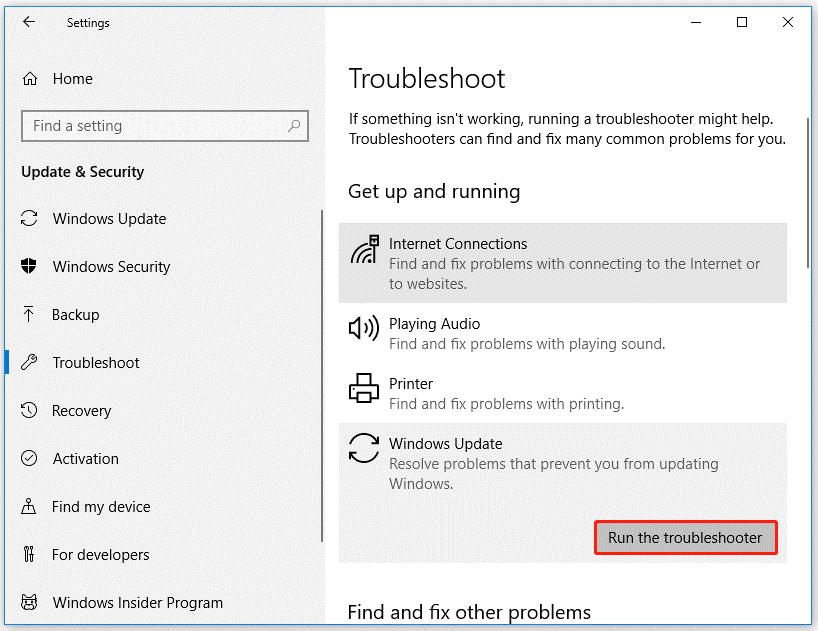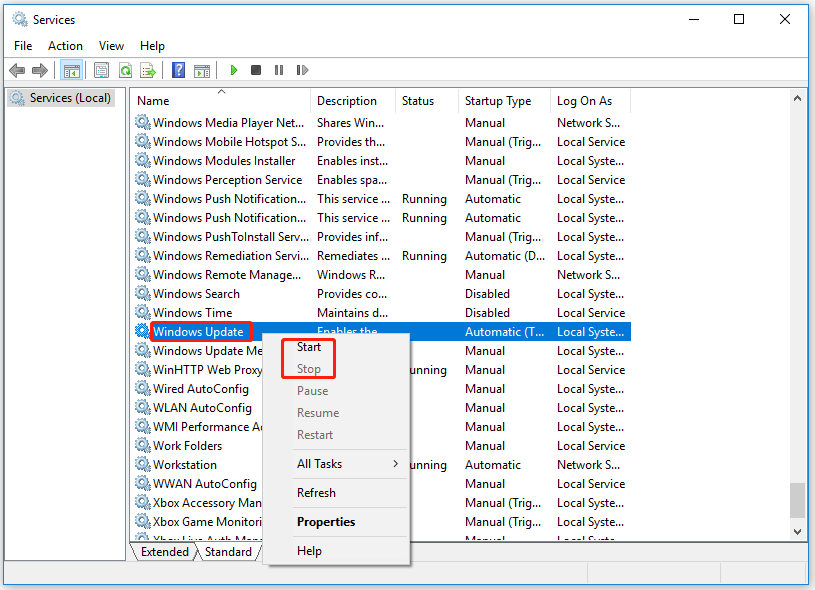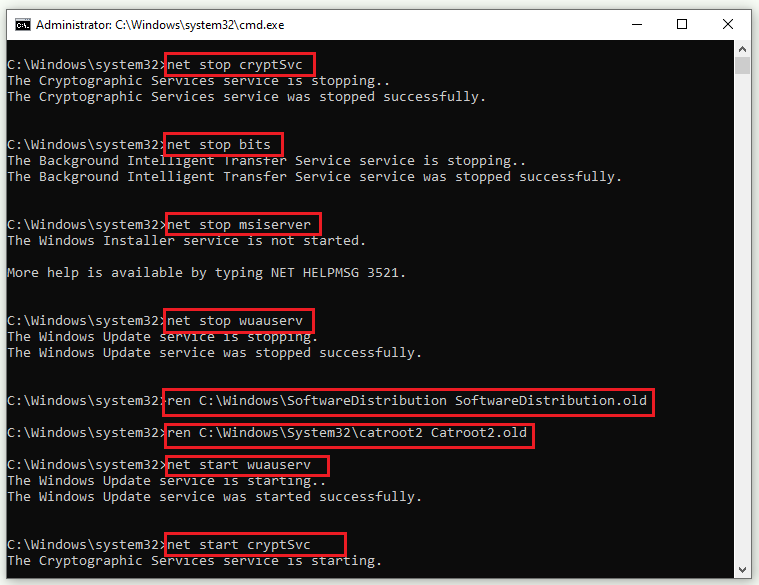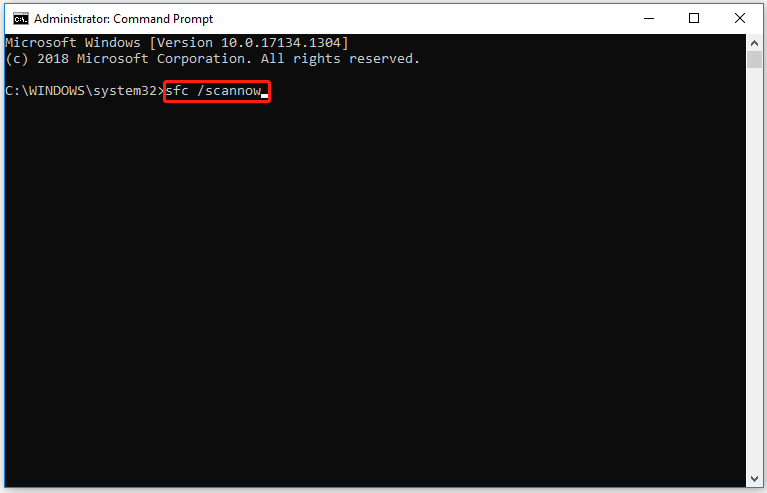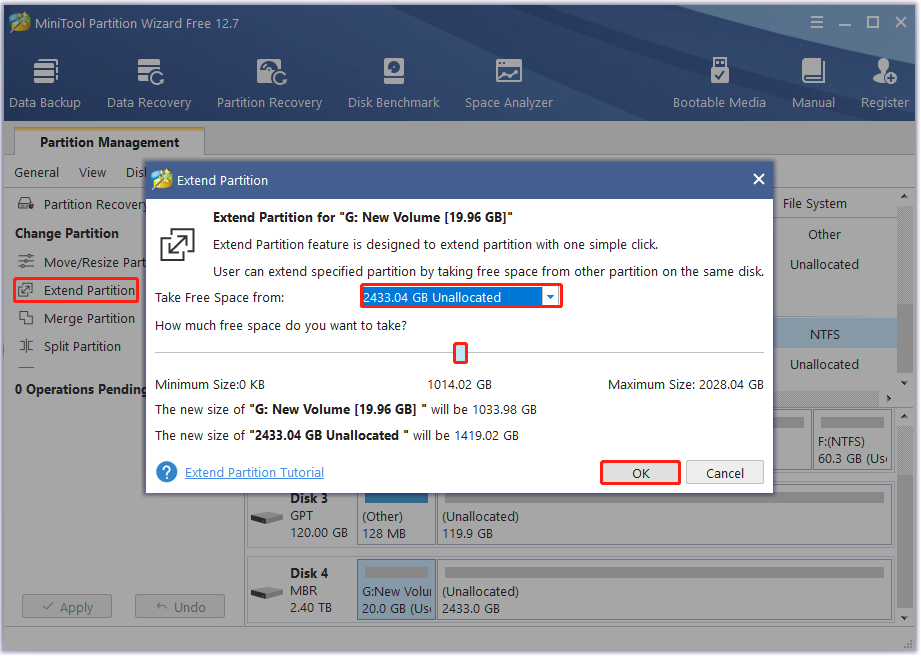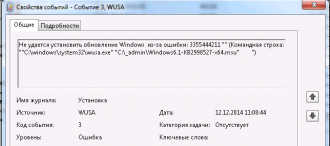-
Home
-
News
- How to Troubleshoot Windows Update Error 0xC80003FA
How to Troubleshoot Windows Update Error 0xC80003FA
By Vega | Follow |
Last Updated
Have you encountered the Windows update error 0xC80003FA? If yes, this post from MiniTool Partition Wizard would tell you the possible reasons and available fixes for the error code 0xC80003FA. You can have a try.
When you try to update Windows, you may encounter the error code 0xC80003FA. When this error occurs, the Windows update process will terminate. What causes this error? It may be caused by corrupted system files, insufficient disk space, internet connection issues, corrupted Windows update components, etc.
Well, how to fix this Windows update 0xC80003FA error? Please keep reading. Before performing advanced troubleshooting steps, you should consider the following checks:
- Uninstall recently installed applications.
- Run an antivirus tool.
- Check that your internet connection is stable.
- Recover missing DLLs.
If these methods don’t work, please review the detailed steps below.
# 1. Run Windows Update Troubleshooter
You can also try running Windows Troubleshooter to fix the Windows update error 0xC80003FA. How to run this tool? The tutorial is below.
Step 1: Press Windows + X and then choose the Settings option.
Step 2: Click Update & security and then Troubleshoot.
Step 3: Locate Windows Update on the right side, click it, and then click Run the troubleshooter.
# 2. Restart Windows Update Service
Restarting the Windows Update service can easily help fix the Windows update 0xC80003FA error. Here’s how to do that.
Step 1: Press the Win + R key to open the Run dialog. Then type services.msc and press Enter.
Step 2: In the Services window, find and right-click Windows Update, and then select Stop.
Step 3: Once it is stopped, right-click Windows Update and select Start.
# 3. Reset Windows Update Components
If you are still stuck in the Windows update error 0xC80003FA, you can try resetting Windows Update components. How to do that? Refer to the following steps:
Step 1: Press Win + R, input cmd, and press Ctrl + Shift + Enter to open Command Prompt as administrator.
Step 2: Input the following commands and press Enter after each to stop the involved services.
- net stop wuauserv
- net stop cryptSvc
- net stop bits
- net stop msiserver
Step 3: Then, execute the following commands to reset SoftwareDistribution and Cartroot2 folders.
- ren C:\Windows\SoftwareDistribution SoftwareDistribution.old
- ren C:\Windows\System32\catroot2 Catroot2.old
Step 4: Finally, restart these services by running the command below:
- net start wuauserv
- net start cryptSvc
- net start bits
- net start msiserver
Once done, restart your computer, and then try updating again to see if the error code gets solved.
# 4. Run SFC Scan
Another troubleshooter for the Windows update error 0xC80003FA you can try is the SFC scan. This is a universal tool that deals with various system errors. Here’s how to run the SFC command in Windows 10:
Step 1: Type Command Prompt in the Windows search bar. Then right-click the search result and choose Run as administrator.
Step 2: Once the Command Prompt window appears, type the sfc /scannow command and press Enter.
Step 3: Wait for the scanning and repairing process ends.
# 5. Free up Disk Space
As mentioned above, the Windows update error 0xC80003FA may be caused by insufficient disk space. So, you should free up disk space by deleting unwanted files and uninstalling programs. If all the files are important to you, you can use the Extend Partition feature of MiniTool Partition Wizard.
Step 1: Download and install MiniTool Partition Wizard. Then launch it to enter its main interface.
MiniTool Partition Wizard FreeClick to Download100%Clean & Safe
Step 2: Select the drive you want to extend and click Extend Partition on the left operation panel.
Step 3: In the drop-down menu, select where to take free space. Then drag the light blue block to decide how much free space you want to take. Finally, click the OK button.
Step 4: Click the Apply button to execute the operation.
About The Author
Position: Columnist
Vega joined MiniTool as an editor after graduation. She enjoys helping people with computer problems, including disk management, data recovery, and more. She is constantly expanding her knowledge in related fields. And she will continue to bring more easy-to-understand professional articles to help people solve various problems on the PC. In her daily life, Vega enjoys hanging out with friends, shopping online and listening to music. She is someone who knows how to enjoy life.
Бывает, что обновление Windows завершается неудачей — сообщением с кодом ошибки 0xc80003fa. Наиболее вероятные причины неполадки: неподходящая конфигурация сервиса апдейта или недостающие файлы ОС.
Устранение сбоя стоит проводить следующим образом:
- Убедитесь, что системные файлы целостны. Для этого выполните в Командной строке (Администратор) команду sfc /scannow. Если файлы содержат дефекты, то утилита постарается восстановить их исходное состояние. В ином случае — загрузите с сайта Майкрософт образ Виндоус 10 и проведите восстановление с помощью этого источника данных.
- Проверьте, что нет помех для подключения к интернету. Для этого отключите все имеющиеся в системе антивирусы и файрволы. Будет неплохо, если пытаться обновиться, подсоединившись к иной сети.
- Сбросьте кеш сервиса апдейта. Аналогично первому пункту не обойтись без Командной строки. Запустите в ней такие команды:
- net stop wuauserv
- cd %systemroot%\SoftwareDistribution
- ren Download Download.old
- net start wuauserv
После этого нужно перегрузить компьютер для исправления сбоя 0xc80003fa.
-
Уважаемые пользователи! В этом разделе вы можете обратиться к крупному языковому боту ChatGPT, чтобы быстро получить ответ на свой вопрос. Просто упомяните пользователя @AssistGPT и напишите свой запрос. Бот обработает ваш запрос и предоставит наиболее точный и подробный ответ. Возможности и ограничения сервиса описаны в этой теме.
Решена Не удалось выполнить поиск новых обновлений
-
Автор темы
Lunik -
Дата начала
-
#1
Появилась у меня тут проблема с обновлением. При попытке обновления появляется ошибка
Код C80003FA
Данная ошибка появляется сразу при чистой установки Системы. Windows 7 Home Basic Лицензия.
С чего все началось. Данный ноутбук уже попадал ко мне на профилактику. Поставили Win 7 обновились до Win 10 все прекрасно работало примерно Год.
В один прекрасный момент человек говорит, что после обновления Стал вылетать BSOD SYSTEM SERVICE EXCEPTION
Думал ладно там все равно гадости много. Вот решил заново все поставить и вот появляется такая ошибка.
Если я ставлю просто win 10 то BSOD так же вываливается))
Что я только не перепробовал.
Тесты устройств, памяти, HDD все работает.
Какие нюансы я заметил.
Win7 ведет себя странно при работе через браузеры постоянно вылетают или ошибка https.
Win10 может работать до момента пока не подключу Сетевой кабель или WiFi. и то на версия 1607 или 1709
Какие варианты или предложения для теста будут?
-
#3
Дампов нет(
По поводу обновлений, такое бывает с установкой Win 7. Накатите первые обновления при помощи WSUS Offline Update — Update Microsoft Windows and Office without an Internet connection
Первый раз с установкаой WIN 7 такое. WSUS не помогает, он выкачивает, но пытается поставить и у него не получается.
Запущу еще раз, потсораюсь выложить скрин что пишет.
[automerge]1529686247[/automerge]
Дампы не сложно заполучить) достаточно накатить Windows 10
-
#4
Тогда покажите ка SMART диска
-
#5
Добрый вечер!
Наконец то добрался до этого ноута.
Вот отчет
GSI Parser
так же sfc и aida
Что я еще тут заметил.
Пытался ставить windows 7 с интегрированными обновляхами и даже сборки)
Они вообще не ставятся, на последнем моменте ругаются что не могу получить конфигурацию и так далее.
Из того, что работает это Стрелец)
Все таки гришу на аппаратную часть, ну или я уже готов подозревать даже вирус )))))
-
Report.7z
108.1 KB
· Просмотры: 3 -
Выполнить_проверку_sfc_scannow.7z
53.4 KB
· Просмотры: 1
-
#6
По smart диски в порядке, у hitachi в С7 одна ошибка, если не растёт, то и ладно. Если С7 будет расти, то переткните sata-кабель с двух сторон.
-
#7
По smart диски в порядке, у hitachi в С7 одна ошибка, если не растёт, то и ладно. Если С7 будет расти, то переткните sata-кабель с двух сторон.
Она уже давно, пока не растет, да и заменить там возможности нет) Так как разъем в плате в паян)
-
#8
Так как разъем в плате впаян
А, это ноут. Тогда вынимают\вставляют диск.
Она уже давно, пока не растет
ок
-
#9
@Lunik, я так понял вы использовали образы, которыми пользовались ранее всегда.
Новый образ качать пробовали?
-
#10
Журнал ошибок выгрузите нам.
Проблема, скорее всего, «железная».
-
#11
@Lunik, я так понял вы использовали образы, которыми пользовались ранее всегда.
Новый образ качать пробовали?
Да образы которые я использую каждый день.
Но так же качал новые образы с ними такая же проблема
Журнал ошибок выгрузите нам.
Проблема, скорее всего, «железная».
Да скорей всего 90% осталось выяснить какая именно и с чем) даже процессор буду меня на другой.)
Журнал прилагаю
-
Архив.zip
143.6 KB
· Просмотры: 1
-
#12
wusa команду вы вводили неверно.
Создайте точку восстановления.
Пуск → Панель управления — «Просмотр» — «Крупные значки» — в списке «Администрирование» раздел «Службы» — «Центр обновления Windows»
Тип запуска — Отключена — OK
Или введите в командной строке, запущенной от имени Администратора команду — net stop wuauserv и нажмите Enter
Далее откройте каталог
%systemroot%\SoftwareDistribution\DataStore
Удалите в открывшейся папке всё содержимое
Аналогично по пути
%systemroot%\SoftwareDistribution\Download
Затем снова запустите службу «Центр обновлений!
Можно командой net start wuauserv
Убедитесь. что на системе верно установлены дата и время — настройки времени по сети на этот момент отключите.
Затем отключите антивирусы, свистелки и все остальное и попробуйте выполнить поиск обновлений, предварительно убедившись, что подключение к интернету есть.
У вас повреждения данных — вполне возможно даже образ криво записан, батарейка биос села, либо все таки шлейф грешит.
Попробуем разобраться.
Последнее редактирование:
-
#13
Добрый вечер. Wusa я не использовал в ручную, скорей всего отголоски попытки установить обновления. Образ не записан он используется на zalman ve-350. Уже такое выполнял давайте ещё раз. У меня был аювариант установить Винду даже через подключенный диск по УСБ, но я его не пробывал так как в ноуте 2 отделения под диски первый и второй я использовал. Тогда бы проблема со шлейфом была бы на обоих дисках, на ссд проблем нет. Завтра по результату отпишусь ) спасибо
-
#14
Доброе утро!
Проделал все процедуры тоже самое)
-
#15
Настройку времени и даты не пропустили?
Они не сбились?
Это важно
-
#16
Нет не пропустил, они не сбились, батарейка в порядке. проверяли тестером) но на всякий новую поставил
-
#17
На мой взгляд единственное решение — поэтапная диагностика железа.
-
#18
Да я его просто отнес в сервис, мои попытки иссякли уже)) За всю практику свою первый раз неадекватное поведение ноутбука)
-
#19
Проблема как и подозревал была в интегрированном видеоадаптере. После замены все заработало)
Одной из наиболее распространенных проблем, с которой пользователи Windows могут столкнуться, при попытке обновить свою операционную систему, является ошибка c80003fa. Эта ошибка может возникнуть по разным причинам и может привести к тому, что обновления не будут установлены, что может негативно сказаться на безопасности и функциональности компьютера.
Ошибка c80003fa связана с проблемами в процессе обновления Windows, и ее возникновение может быть вызвано разными факторами. Некоторые из распространенных причин включают нарушение установки обновлений, повреждение компонентов системы, конфликты с установленным программным обеспечением или проблемы с файлами системы.
Существуют несколько способов исправить ошибку c80003fa при обновлении Windows. Один из способов — выполнить чистую загрузку системы, отключив все лишние службы и программы, которые могут мешать процессу обновления. Другой способ — выполнить проверку целостности файлов системы с помощью встроенной утилиты SFC (System File Checker). Также можно попробовать удалить временные файлы обновления и заново загрузить все обновления с официального сайта Microsoft.
Содержание
- Ошибка c80003fa при обновлении Windows: что это такое?
- Причины возникновения ошибки c80003fa при обновлении Windows
- Как определить, что у вас возникла ошибка c80003fa при обновлении Windows?
- Простые способы исправления ошибки c80003fa при обновлении Windows
- Расширенные методы решения ошибки c80003fa при обновлении Windows
- Метод 1: Используйте инструмент Windows Update Troubleshooter (Инструмент поиска проблем обновления системы Windows)
- Метод 2: Очистите временные файлы и кеш обновлений
- Метод 3: Проверьте наличие вредоносного ПО
- Какие меры предпринять, если исправление ошибки c80003fa при обновлении Windows не помогло?
Ошибка c80003fa является одной из распространенных ошибок, с которыми могут столкнуться пользователи при попытке обновить операционную систему Windows. Эта ошибка может возникнуть в различных версиях Windows, включая Windows 7, Windows 8 и Windows 10. Она обычно возникает во время установки обновлений через службу Windows Update.
Ошибка c80003fa указывает на проблемы с установкой обновлений и может быть вызвана различными причинами. Некоторые из наиболее распространенных причин включают ошибки в системных файлах, поврежденные или отсутствующие файлы обновлений, проблемы с подключением к Интернету и конфликты с другими программами или антивирусными программами.
При возникновении ошибки c80003fa рекомендуется выполнить следующие шаги для ее исправления:
- Перезагрузите компьютер. Иногда простая перезагрузка может решить проблему, поэтому сначала попробуйте перезагрузить систему.
- Проверьте подключение к Интернету. Убедитесь, что у вас стабильное подключение к Интернету, так как проблемы с подключением могут привести к ошибке c80003fa.
- Отключите антивирусное программное обеспечение. Некоторые антивирусные программы могут блокировать установку обновлений, поэтому временно отключите свою антивирусную программу и попробуйте установить обновления заново.
- Используйте инструменты диагностики Windows Update. Windows предлагает инструменты диагностики Windows Update, которые помогают идентифицировать и исправить проблемы, связанные с обновлениями. Выполните инструменты диагностики и следуйте инструкциям для исправления ошибок.
- Удалите поврежденные файлы обновлений. Иногда поврежденные файлы обновления могут привести к ошибке c80003fa. Выполните команду «sfc /scannow» в командной строке с правами администратора для проверки и восстановления системных файлов.
В случае, если вы все еще сталкиваетесь с ошибкой c80003fa при попытке обновить Windows, рекомендуется обратиться в службу поддержки Microsoft или посетить официальный веб-сайт компании для получения дополнительной помощи и рекомендаций по устранению данной проблемы.
Причины возникновения ошибки c80003fa при обновлении Windows
Ошибка c80003fa является одной из распространенных проблем, возникающих при обновлении операционной системы Windows. Она может привести к неудачному завершению процесса обновления и привести к неработоспособности системы.
Существует несколько возможных причин, по которым возникает ошибка c80003fa:
- Нарушенные или отсутствующие системные файлы: Некоторые системные файлы, необходимые для успешного обновления, могут быть повреждены или отсутствовать. Это может произойти вследствие ошибок в процессе установки предыдущих обновлений или в результате дефектов жесткого диска.
- Проблемы с обновлениями Windows: Бывают случаи, когда сам механизм обновлений Windows неправильно функционирует. Это может быть связано с наличием ошибок в службах Windows Update или с сбоем в работе серверов, предоставляющих обновления.
- Вирусная активность или наличие вредоносных программ: Вредоносные программы или вирусы могут препятствовать процессу обновления и вызывать ошибку c80003fa. Они могут блокировать доступ к обновлениям или изменять системные файлы, что приводит к ошибкам в процессе установки.
- Проблемы с подключением к серверам обновлений: Ошибка c80003fa может возникать из-за проблем с интернет-соединением или с серверами, на которых располагаются обновления. Недостаточная скорость соединения или блокировка доступа к серверам могут привести к ошибке в процессе загрузки обновлений.
Для решения проблемы c80003fa при обновлении Windows можно использовать несколько способов, например:
- Проверить и исправить поврежденные системные файлы с помощью команды sfc /scannow.
- Очистить и перезагрузить службы Windows Update.
- Использовать специальные утилиты для исправления проблем с обновлениями Windows.
- Проверить систему на наличие вредоносных программ и провести их удаление.
- Проверить подключение к интернету и устранить возможные проблемы со связью.
Регулярное обновление операционной системы Windows является важным шагом для обеспечения ее безопасности и стабильности работы. Поэтому решение проблемы c80003fa при обновлении должно быть приоритетной задачей для пользователя.
Как определить, что у вас возникла ошибка c80003fa при обновлении Windows?
Ошибка c80003fa является одной из многочисленных ошибок, с которой пользователи сталкиваются при обновлении операционной системы Windows. Возникновение этой ошибки может указывать на некоторые проблемы в системе или настройках компьютера. Чтобы определить, что у вас возникла ошибка c80003fa при обновлении Windows, сверьтесь с следующими признаками:
- Неудачное обновление: Если вы обнаружили, что ваша попытка обновления Windows завершилась неудачей и на экране появилась ошибка c80003fa, это является явным признаком проблемы.
- Сообщение об ошибке: В некоторых случаях Windows может отображать подробное сообщение об ошибке c80003fa. Это сообщение может содержать информацию о причине ошибки или советы по ее исправлению.
- Повторяющаяся ошибка: Если ошибка c80003fa возникает при каждой попытке обновления Windows, это может указывать на системные проблемы или настройки, которые предотвращают успешное обновление.
- Отсутствие других ошибок: При обновлении Windows могут возникать и другие ошибки, поэтому проверьте, не появляются ли при исправлении ошибки c80003fa другие сообщения об ошибках.
Если у вас возникли указанные признаки, вероятно, у вас действительно возникла ошибка c80003fa при обновлении Windows. Однако, чтобы точно определить причину ошибки и ее исправление, рекомендуется обратиться к официальной документации Microsoft или обратиться в службу поддержки Windows для получения дополнительной помощи.
Простые способы исправления ошибки c80003fa при обновлении Windows
Ошибка c80003fa при обновлении Windows является довольно распространенной проблемой, с которой многие пользователи сталкиваются. Она может возникать по разным причинам, но в большинстве случаев ее можно легко исправить, используя простые методы.
Вот несколько способов, которые помогут вам исправить ошибку c80003fa и успешно обновить вашу операционную систему:
- Проверьте подключение к интернету: Первым шагом следует убедиться, что ваше устройство подключено к интернету. Проверьте проводное или беспроводное соединение, а также убедитесь, что у вас есть стабильное подключение, чтобы избежать ошибок при загрузке и установке обновлений.
- Перезапустите компьютер: Иногда простое перезапуск системы может решить проблему. Закройте все открытые программы и перезагрузите компьютер. После перезапуска попробуйте выполнить обновление Windows еще раз.
- Очистка временных файлов: Накопление временных файлов на вашем устройстве может привести к ошибке обновления. Очистка временных файлов может помочь решить проблему. Для этого откройте Диспетчер задач, найдите процесс «Cleanup Manager» или «Планировщик задач» и запустите его. Следуйте инструкциям на экране, чтобы удалить временные файлы.
- Отключите антивирусное программное обеспечение: Временное отключение вашего антивирусного программного обеспечения также может помочь исправить ошибку c80003fa. Антивирусные программы иногда блокируют процесс обновления, поэтому отключите их на время обновления. После завершения обновления не забудьте включить антивирусную защиту снова.
- Используйте инструменты устранения неполадок: Windows имеет встроенные инструменты устранения неполадок, которые могут помочь вам найти и исправить возможные проблемы, препятствующие обновлению. Перейдите в раздел «Обновление и безопасность» в настройках Windows, найдите раздел «Диагностика» или «Устранение неполадок» и запустите соответствующий инструмент.
- Обновление вручную: Если все приведенные выше способы не помогли, попробуйте обновить Windows вручную. Скачайте последнюю версию обновления для вашей операционной системы с официального сайта Microsoft и запустите ее установку вручную. Это может занять некоторое время, но обычно помогает успешно устранить ошибку c80003fa.
Если после выполнения всех этих способов ошибка c80003fa все еще не устранена, рекомендуется обратиться за помощью к специалистам технической поддержки или посетить форумы сообщества, где пользователи делятся своими опытом и помогают другим пользователям исправить проблемы с обновлением Windows.
| Способ | Преимущества | Недостатки |
|---|---|---|
| Проверка подключения к интернету | — Просто выполнить — Не требуется дополнительных инструментов |
— Не всегда помогает — Может потребовать изменения настроек интернет-подключения |
| Перезапуск компьютера | — Быстрый способ — Просто выполнить |
— Не всегда решает проблему — Может потребовать сохранения открытых данных перед перезапуском |
| Очистка временных файлов | — Улучшает общую производительность системы — Может помочь в решении других проблем |
— Может потребовать дополнительное время — Не всегда решает проблему с обновлением |
| Отключение антивирусного программного обеспечения | — Просто выполнить — Не требуется дополнительных инструментов |
— Значительно снижает уровень безопасности системы — Может потребовать временного приостановления работы антивируса |
| Использование инструментов устранения неполадок | — Встроенные инструменты Windows — Могут обнаружить и исправить другие проблемы |
— Не всегда обнаруживают и исправляют проблему с обновлением — Могут занять длительное время |
| Обновление вручную | — Гарантирует получение последней версии обновления — Может быть успешным способом в редких случаях |
— Требуется время на поиск и загрузку правильного обновления — Могут возникнуть сложности с установкой вручную |
Использование этих простых способов поможет вам исправить ошибку c80003fa при обновлении Windows. Не забывайте регулярно обновлять вашу операционную систему, чтобы иметь доступ ко всем новым функциям и возможностям Windows.
Расширенные методы решения ошибки c80003fa при обновлении Windows
Ошибка c80003fa может возникать при попытке обновления операционной системы Windows. Эта ошибка обычно указывает на проблемы с загрузкой и установкой обновлений. Если вы столкнулись с этой ошибкой, есть несколько расширенных методов решения, которые можно попробовать.
Метод 1: Используйте инструмент Windows Update Troubleshooter (Инструмент поиска проблем обновления системы Windows)
Windows Update Troubleshooter — это встроенный инструмент Windows, который позволяет автоматически находить и исправлять проблемы с обновлениями операционной системы.
Чтобы воспользоваться данным инструментом, следуйте этим шагам:
- Откройте «Панель управления» и найдите раздел «Обновление и безопасность».
- В разделе «Обновление и безопасность» выберите «Центр обновления Windows».
- Нажмите на ссылку «Исправление проблем» слева в вертикальном меню.
- Затем выберите «Инструмент поиска проблем обновления Windows» и следуйте инструкциям на экране для запуска инструмента.
Метод 2: Очистите временные файлы и кеш обновлений
Некоторые временные файлы и кеш обновлений могут вызывать ошибку c80003fa. Очистка этих файлов может помочь в исправлении проблемы. Чтобы это сделать, выполните следующие действия:
- Нажмите на клавиатуре комбинацию клавиш «Win + R», чтобы открыть «Выполнить».
- Введите «services.msc» и нажмите «ОК», чтобы открыть «Управление службами».
- В окне «Управление службами» найдите и остановите службы «Обновление Windows» и «Фоновый интеллектуальный перевод (BITS)».
- Откройте проводник (Windows Explorer) и перейдите в папку «C:\Windows\SoftwareDistribution».
- Удалите все файлы и папки внутри папки «SoftwareDistribution». Единственное исключение — папка «DataStore».
- Вернитесь в «Управление службами» и запустите службы «Обновление Windows» и «Фоновый интеллектуальный перевод (BITS)».
- Попробуйте выполнить обновление операционной системы Windows и проверьте, исправилась ли ошибка c80003fa.
Метод 3: Проверьте наличие вредоносного ПО
Некоторые вредоносные программы могут препятствовать процессу обновления Windows и вызывать ошибку c80003fa. Чтобы проверить и удалить вредоносное ПО, выполните следующие действия:
- Запустите антивирусное программное обеспечение на вашем компьютере и выполните полное сканирование системы.
- Если вредоносное ПО обнаружено, следуйте инструкциям антивирусной программы для удаления вредоносных файлов.
- После удаления вредоносного ПО попробуйте выполнить обновление операционной системы Windows и проверьте, исправилась ли ошибка c80003fa.
Если ни один из этих методов не помог в исправлении ошибки c80003fa, рекомендуется обратиться в службу поддержки Microsoft или посетить официальный веб-сайт Microsoft для получения дополнительной информации и помощи.
Какие меры предпринять, если исправление ошибки c80003fa при обновлении Windows не помогло?
Ошибка c80003fa при обновлении Windows может быть причиной различных проблем, связанных с обновлением операционной системы. Если исправление этой ошибки не привело к результату, можно попробовать следующие меры:
- Перезагрузка компьютера: Прежде чем принимать другие меры, попробуйте перезагрузить компьютер. Иногда это может помочь устранить временные проблемы и восстановить работу обновлений.
- Отключение антивирусного программного обеспечения: Попробуйте временно отключить антивирусное программное обеспечение на компьютере. Некоторые антивирусные программы могут блокировать обновления, что может привести к ошибке c80003fa. После отключения повторите попытку обновления.
- Использование инструмента System Update Readiness: Скачайте и установите инструмент System Update Readiness Tool от Microsoft. Этот инструмент поможет обнаружить и исправить проблемы, связанные с обновлениями операционной системы.
- Проверка целостности системных файлов: Создайте командную строку с правами администратора и выполните команду «sfc /scannow». Эта команда проверит целостность системных файлов и восстановит их, если необходимо.
- Удаление ненужных временных файлов: Используйте инструмент «Очистка диска», чтобы удалить временные файлы, кэш и другие ненужные данные на компьютере. Накопление большого количества временных файлов может привести к проблемам с обновлениями.
Если все вышеперечисленные меры не помогли, можно рассмотреть возможность выполнения чистой установки Windows или обратиться за помощью к специалистам технической поддержки.
Доброго времени суток, друзья! Все наверняка знают, что обновляя программные продукты, вы не только расширяете возможность обновляемой программы, но и также улучшаете безопасность компьютера в целом. Иногда, при этой процедуре возникают разные ситуации, поэтому решил затронуть тему, почему не устанавливаются обновления Windows 7. Причин, когда не происходит обновление в Windows 7, может быть не так много.
В этой статье я постараюсь максимально кратко и доступно рассказать вам про все. С остальными версиями Windows все то же самое, за исключением некоторых тонкостей (например, в XP «Центр обновления Windows» открывается немного по-другому). Однако я думаю, что это несущественно, поэтому поехали!
Диагностика проблемы утилитой от Microsoft
Пробуем возобновить процесс вручную! Для этого, как первый вариант, можно попробовать скачать с официального сайта компании Microsoft средство устранения неполадок Центра обновлений Windows. Для скачивания утилиты нам надо зайти на официальный сайт, ссылка здесь.
Теперь необходимо нажать на изображение с человечком, который держит в руках ключик, для скачивания этой программки.
После устанавливаете её на компьютер. Поставьте галочку «Принимаю», теперь нажимаете «Далее».
Когда утилита установится, можно пробовать обновить Windows 7. То есть, как вы поняли, больше никакого вмешательства от пользователя не требуется, так как программа делает все в автоматическом режиме.
Проверяем настройки системы
Если способ выше вам не помог, тогда приступаем к настройке Windows для обновления без всяких дополнительных скачиваний. Для этого проделываем такой путь: «Пуск» — «Панель управления» — «Система и безопасность».
Далее нажмите «Центр обновления Windows». В левой части экрана есть надпись: «Поиск обновлений», кликаем по данному пункту. Немного подождите, после чего справа появится кнопка «Установить сейчас», на которую как вы понимаете надо нажать, чтобы приступить к их установке.
Много запросов
Если всё равно проблему устранить не получилось, тогда закройте все окна, которые касаются центра обновления Windows и попробуйте произвести попытку через минут 20. А пока можете читать статью дальше.
Также можно подождать, когда произойдет обновление по расписанию. Если оно у вас не настроено, тогда сделаем это сейчас. Для этого нажмите слева «Настройка параметров».
Поставьте везде галочки и выберите «Устанавливать обновления автоматически (рекомендуется)». Укажите удобное для вас время, когда надо скачивать и устанавливать обновления.
Не забудьте нажать «ОК», чтобы применить все выше описанные действия.
Прокси — сервер
Возможно, что вы пытаетесь скачать обновления через интернет у себя на работе. Но админы закрыв порты, по которым скачиваются обновления, эту задачу ставит в тупик.
Чтобы это проверить вы можете взять компьютер или ноутбук себе домой и попытаться это сделать через свой интернет. Если у вас компьютер, то смысла нести эту махину нет, тогда подходите к админу и рассказываете о возникшей ситуации. Расскажите о том, какие меры вы предпринимали, чтобы он понимал, что его помощь сейчас крайне необходима.
Средства защиты и вирусы
У вас установлен фаервол или антивирус? Тогда перед обновлением вы должны все программные продукты, связанные с безопасностью – отключить. Возможно, что именно они блокируют связь с серверами Microsoft.
Вирусы могут быть причиной, когда не устанавливаются обновления для Windows 7. Чтобы проверить свой компьютер на вирусы, скачайте бесплатную утилиту Dr.Web CureIt! или Kaspersky Virus Removal Tool. Эти программы не требуют установки и интуитивны в обращении. Если будут найдены какие-либо вирусы, тогда смело их удаляем.
Если есть фаервол, тогда добавьте правило исключений для этих сайтов:
http://*.update.microsoft.com
https://*.update.microsoft.com
http://download.windowsupdate.com
Если при обновлении появились ошибки [80244016, 8024402f ,c80003fa]
Если при обновлении Windows у вас появятся ошибки, тогда это средство будет как раз кстати. Чтобы скачать фикс, переходим сюда. Кстати, на этой же страницы, после того как расскажут про то как работает эта утилита, есть также некоторые рекомендации, которые касаются моей статьи.
Как и в прошлый раз нажимаем на изображение с человечком, скачиваем утилиту и устанавливаем её на свой компьютер. Как скачать и как установить программу, можно увидеть наглядно чуть выше, но я думаю, что вы всё запомнили.
Мелкие проблемы
Если у вас до сих пор вопрос, почему не устанавливаются обновления Windows 7, остался нерешенным, проверьте свободное место на жестком диске. Как бы банально и глупо это не звучало, но на моей практике был такой случай, когда диск С: был полностью забит, а пользователь еще хотел и нагрузить его обновлениями для Windows 7.
Кстати, чтобы система работала стабильно, на диске С: у вас должно быть свободного места на 3-5 Гб. Немного отвлеклись, но это действительно важный момент для пользователей.
У вас нелицензионный Windows? Вы пользуетесь пиратской версией? Тогда эта проблема может быть связана с нелегальным программным обеспечением. Если вы в этой ситуации, тогда просто забудьте о каких-либо обновлениях.
Конечно, чтобы выполнить скачивание обновлений, у вас должен быть интернет. Проверьте, не прерывалось ли у вас подключение к интернету. Также можно закрыть все -все программы, даже те, которые не относятся к интернету.
Вот я и перечислил все основные неполадки в системе, которые могли помешать обновлению Windows. Искренне надеюсь, что вы нашли решение, которое исправило ситуацию.
Обновлено 2023 января: перестаньте получать сообщения об ошибках и замедлите работу вашей системы с помощью нашего инструмента оптимизации. Получить сейчас в эту ссылку
- Скачайте и установите инструмент для ремонта здесь.
- Пусть он просканирует ваш компьютер.
- Затем инструмент почини свой компьютер.
Код ошибки Windows 0xC80003FA обычно возникает в системе Windows, потому что он появляется при запуске программы Windows в операционной системе Windows. И этот код ошибки 0xC80003FA означает: «Локальный WINS не может быть удален». Или код ошибки 0xC80003FA также может отображаться как «ERROR_CAN_NOT_DEL_LOCAL_WINS» или как значение 0xFA1.
Код ошибки Windows 0xC80003FA — наиболее распространенный код ошибки, который обычно возникает на вашем компьютере при запуске программ Windows или Центр обновления Windows. Например, существует слишком много причин для кода ошибки Windows 0xC80003FA; Несколько основных причин этой ошибки: неправильные записи, повреждение системных файлов Windows, поврежденные системные файлы, неполная установка, недопустимое удаление приложения, удаление установки, вирусы или шпионское ПО, рекламная атака, неправильные настройки BIOS, использованный старый драйвер и т. д.
Эта ошибка возникает, если вы не можете получить доступ к папке% SystemRoot% SoftwareDistribution во время Центра обновления Windows.
Обновление за январь 2023 года:
Теперь вы можете предотвратить проблемы с ПК с помощью этого инструмента, например, защитить вас от потери файлов и вредоносных программ. Кроме того, это отличный способ оптимизировать ваш компьютер для достижения максимальной производительности. Программа с легкостью исправляет типичные ошибки, которые могут возникнуть в системах Windows — нет необходимости часами искать и устранять неполадки, если у вас под рукой есть идеальное решение:
- Шаг 1: Скачать PC Repair & Optimizer Tool (Windows 10, 8, 7, XP, Vista — Microsoft Gold Certified).
- Шаг 2: Нажмите «Начать сканирование”, Чтобы найти проблемы реестра Windows, которые могут вызывать проблемы с ПК.
- Шаг 3: Нажмите «Починить все», Чтобы исправить все проблемы.
Общие исправления:
01 Откройте окно CMD.EXE.
Введите следующие команды и нажмите Enter после каждой строки:
net stop wuauserv
переименуйте SDold «% SystemRoot% SoftwareDistribution»
net start wuauserv
03 Запустите Internet Explorer.
04 Используйте меню «Инструменты» для выбора параметров Интернета.
- На вкладке «Общие» в области «Временные файлы Интернета» нажмите кнопку «Удалить файлы cookie».
- Нажмите OK.
- Нажмите кнопку Удалить файлы.
- Установите флажок Удалить весь автономный контент и нажмите ОК.
- Нажмите кнопку «Очистить историю» на панели «История».
- Нажмите Да, когда будет предложено очистить историю.
- Нажмите OK.
Перезапустите службу автоматического обновления.
- Нажмите Пуск, Выполнить, введите Services.msc.
- Нажмите ОК.
- Найдите «Автоматическое обновление» и запустите службу.
Код ошибки Windows 0xC80003FA — очень опасная ошибка, которая появляется на вашем компьютере. Если вы попытаетесь обновить операционную систему Windows и установить один из пакетов обновления в своей системе, на вашем компьютере произошла ошибка такого типа. Если вы получили код ошибки 0xC80003FA, это означает, что некоторые из них отсутствуют в вашем обновлении.
https://answers.microsoft.com/en-us/windows/forum/all/update-error-0xc80003fa-is-there-a-fix-clean/ec316948-56dc-4c9a-963f-36f0c21478a1
Совет экспертов: Этот инструмент восстановления сканирует репозитории и заменяет поврежденные или отсутствующие файлы, если ни один из этих методов не сработал. Это хорошо работает в большинстве случаев, когда проблема связана с повреждением системы. Этот инструмент также оптимизирует вашу систему, чтобы максимизировать производительность. Его можно скачать по Щелчок Здесь
CCNA, веб-разработчик, ПК для устранения неполадок
Я компьютерный энтузиаст и практикующий ИТ-специалист. У меня за плечами многолетний опыт работы в области компьютерного программирования, устранения неисправностей и ремонта оборудования. Я специализируюсь на веб-разработке и дизайне баз данных. У меня также есть сертификат CCNA для проектирования сетей и устранения неполадок.
Сообщение Просмотров: 182
Having recently run into these error codes and finding out that MANY people have experienced them with no solution I could find I thought I would do some other poor admin a favor by documenting what fixed the problem.
Ran into a server that was not updating WSUS (Dell 2950, W2K8 enterprise). Did a lot of diagnosis and could not resolve problem, so we rebuilt from scratch twice including all the latest Dell drivers and were unable to update from windows update or internal WSUS. So how does a clean build of W2K8 not be able to get Windows updates???? That’s what we were wondering. Windowsupdate.log indicated some corruption and that the database would be rebuilt, however it never got rebuilt — It appears to me there is a bug in the code that is supposed to do that. Windowsupdate.log clearly says the log would be rebuilt but never did it. The following error was logged in the system log:
Log Name: Application
Source: ESENT
Date: 6/18/2009 3:22:06 AM
Event ID: 474
Task Category: Database Page Cache
Level: Error
Keywords: Classic
User: N/A
Computer: SERVERXXXXX
Description:
wuaueng.dll (340) SUS20ClientDataStore: The database page read from the file «C:WindowsSoftwareDistributionDataStoreDataStore.edb» at offset 4595712 (0x0000000000462000) (database page 1121 (0x461)) for 4096 (0x00001000) bytes failed verification due to a page checksum mismatch. The expected checksum was 2818733426791738953 (0x271e271e0c70ee49) and the actual checksum was 1089324781602401865 (0x0f1e0f1e0c70ee49). The read operation will fail with error -1018 (0xfffffc06). If this condition persists then please restore the database from a previous backup. This problem is likely due to faulty hardware. Please contact your hardware vendor for further assistance diagnosing the problem.
Event Xml:
<Event xmlns=»http://schemas.microsoft.com/win/2004/08/events/event«>
<System>
<Provider Name=»ESENT» />
<EventID Qualifiers=»0″>474</EventID>
<Level>2</Level>
<Task>2</Task>
<Keywords>0x80000000000000</Keywords>
<TimeCreated SystemTime=»2009-06-17T15:22:06.000Z» />
<EventRecordID>850</EventRecordID>
<Channel>Application</Channel>
<Computer>SERVERXXXXX</Computer>
<Security />
</System>
<EventData>
<Data>wuaueng.dll</Data>
<Data>340</Data>
<Data>SUS20ClientDataStore: </Data>
<Data>C:WindowsSoftwareDistributionDataStoreDataStore.edb</Data>
<Data>4595712 (0x0000000000462000)</Data>
<Data>4096 (0x00001000)</Data>
<Data>-1018 (0xfffffc06)</Data>
<Data>2818733426791738953 (0x271e271e0c70ee49)</Data>
<Data>1089324781602401865 (0x0f1e0f1e0c70ee49)</Data>
<Data>1121 (0x461)</Data>
</EventData>
</Event>
I bolded the odd statement — the problem was likely due to hardware failure — yeah right, my brand new Dell has a hardware problem….. sure…… So we ran diags on it anyway and the Dell DSET utility and no problems found — server reports it is healthy. Latest drivers were installed via the Dell ITA.
On further thought I realized that the DB the error code refers to is a Jet DB and I start thinking about what might get Jet fixed if it had a problem somewhere else….. Hmmmm…… maybe Active Directory for instance.
So I did a bit more poking around the web and found some very helpful info.
Found this entry suggesting I needed to use esentutl.exe which on a DC is front ended by ntdsutil http://x220.minasi.com/forum/topic.asp?TOPIC_ID=2820 Found this KB and got the idea to try repairing the JET DB. http://support.microsoft.com/kb/816120
First, got on a DC because the tool I needed was installed there -esentutl.exe. That seems to get installed when you do add the DC role to W2K8.
Mapped c: drive on server having the problem as z:
On server having the problem box shut down cryptographic service, BITS, Windows Updates. (had to set windows updates to disabled – kept restarting and opening the file) you need to do this to get access to the DB to do anything with it.
Executed following command
—— begin snip of command window———
C:UsersMighty_Mouse>esentutl /p z:windowssoftwaredistributiondatastoredatastore.edb
Extensible Storage Engine Utilities for Microsoft(R) Windows(R)
Version 6.0
Copyright (C) Microsoft Corporation. All Rights Reserved.
Initiating REPAIR mode…
Database: z:windowssoftwaredistributiondatastoredatastore.edb
Temp. Database: TEMPREPAIR1264.EDB
Checking database integrity.
Scanning Status (% complete)
0 10 20 30 40 50 60 70 80 90 100
|—-|—-|—-|—-|—-|—-|—-|—-|—-|—-|
……………………………………………
Integrity check successful.
Note:
It is recommended that you immediately perform a full backup
of this database. If you restore a backup made before the
repair, the database will be rolled back to the state
it was in at the time of that backup.
Operation completed successfully in 61.75 seconds.
—— end snip of command window———
The database was repaired, I ran Windows update again and presto — 38 updates waiting.
So that’s what got it fixed. I’ve found from other people that this problem has actually occurred somewhat regulary and I couldn’t find anyone that had a solution so if this helps anyone — you’re welcome.
Having recently run into these error codes and finding out that MANY people have experienced them with no solution I could find I thought I would do some other poor admin a favor by documenting what fixed the problem.
Ran into a server that was not updating WSUS (Dell 2950, W2K8 enterprise). Did a lot of diagnosis and could not resolve problem, so we rebuilt from scratch twice including all the latest Dell drivers and were unable to update from windows update or internal WSUS. So how does a clean build of W2K8 not be able to get Windows updates???? That’s what we were wondering. Windowsupdate.log indicated some corruption and that the database would be rebuilt, however it never got rebuilt — It appears to me there is a bug in the code that is supposed to do that. Windowsupdate.log clearly says the log would be rebuilt but never did it. The following error was logged in the system log:
Log Name: Application
Source: ESENT
Date: 6/18/2009 3:22:06 AM
Event ID: 474
Task Category: Database Page Cache
Level: Error
Keywords: Classic
User: N/A
Computer: SERVERXXXXX
Description:
wuaueng.dll (340) SUS20ClientDataStore: The database page read from the file «C:WindowsSoftwareDistributionDataStoreDataStore.edb» at offset 4595712 (0x0000000000462000) (database page 1121 (0x461)) for 4096 (0x00001000) bytes failed verification due to a page checksum mismatch. The expected checksum was 2818733426791738953 (0x271e271e0c70ee49) and the actual checksum was 1089324781602401865 (0x0f1e0f1e0c70ee49). The read operation will fail with error -1018 (0xfffffc06). If this condition persists then please restore the database from a previous backup. This problem is likely due to faulty hardware. Please contact your hardware vendor for further assistance diagnosing the problem.
Event Xml:
<Event xmlns=»http://schemas.microsoft.com/win/2004/08/events/event«>
<System>
<Provider Name=»ESENT» />
<EventID Qualifiers=»0″>474</EventID>
<Level>2</Level>
<Task>2</Task>
<Keywords>0x80000000000000</Keywords>
<TimeCreated SystemTime=»2009-06-17T15:22:06.000Z» />
<EventRecordID>850</EventRecordID>
<Channel>Application</Channel>
<Computer>SERVERXXXXX</Computer>
<Security />
</System>
<EventData>
<Data>wuaueng.dll</Data>
<Data>340</Data>
<Data>SUS20ClientDataStore: </Data>
<Data>C:WindowsSoftwareDistributionDataStoreDataStore.edb</Data>
<Data>4595712 (0x0000000000462000)</Data>
<Data>4096 (0x00001000)</Data>
<Data>-1018 (0xfffffc06)</Data>
<Data>2818733426791738953 (0x271e271e0c70ee49)</Data>
<Data>1089324781602401865 (0x0f1e0f1e0c70ee49)</Data>
<Data>1121 (0x461)</Data>
</EventData>
</Event>
I bolded the odd statement — the problem was likely due to hardware failure — yeah right, my brand new Dell has a hardware problem….. sure…… So we ran diags on it anyway and the Dell DSET utility and no problems found — server reports it is healthy. Latest drivers were installed via the Dell ITA.
On further thought I realized that the DB the error code refers to is a Jet DB and I start thinking about what might get Jet fixed if it had a problem somewhere else….. Hmmmm…… maybe Active Directory for instance.
So I did a bit more poking around the web and found some very helpful info.
Found this entry suggesting I needed to use esentutl.exe which on a DC is front ended by ntdsutil http://x220.minasi.com/forum/topic.asp?TOPIC_ID=2820 Found this KB and got the idea to try repairing the JET DB. http://support.microsoft.com/kb/816120
First, got on a DC because the tool I needed was installed there -esentutl.exe. That seems to get installed when you do add the DC role to W2K8.
Mapped c: drive on server having the problem as z:
On server having the problem box shut down cryptographic service, BITS, Windows Updates. (had to set windows updates to disabled – kept restarting and opening the file) you need to do this to get access to the DB to do anything with it.
Executed following command
—— begin snip of command window———
C:UsersMighty_Mouse>esentutl /p z:windowssoftwaredistributiondatastoredatastore.edb
Extensible Storage Engine Utilities for Microsoft(R) Windows(R)
Version 6.0
Copyright (C) Microsoft Corporation. All Rights Reserved.
Initiating REPAIR mode…
Database: z:windowssoftwaredistributiondatastoredatastore.edb
Temp. Database: TEMPREPAIR1264.EDB
Checking database integrity.
Scanning Status (% complete)
0 10 20 30 40 50 60 70 80 90 100
|—-|—-|—-|—-|—-|—-|—-|—-|—-|—-|
……………………………………………
Integrity check successful.
Note:
It is recommended that you immediately perform a full backup
of this database. If you restore a backup made before the
repair, the database will be rolled back to the state
it was in at the time of that backup.
Operation completed successfully in 61.75 seconds.
—— end snip of command window———
The database was repaired, I ran Windows update again and presto — 38 updates waiting.
So that’s what got it fixed. I’ve found from other people that this problem has actually occurred somewhat regulary and I couldn’t find anyone that had a solution so if this helps anyone — you’re welcome.
Содержание
- 1 Устранение ошибки 0xc8000222 при установке .NET Framework
- 1.1 Причины возникновения проблемы
- 1.2 Что провоцирует ошибку
- 1.3 Процесс устранения проблемы
- 1.4 Алгоритм № 1 устранения проблемы
- 1.5 Алгоритм № 2 устранения проблемы
- 2 C80003fa ошибка обновления windows 7
- 2.1 Диагностика проблемы утилитой от Microsoft
- 2.2 Проверяем настройки системы
- 2.3 Много запросов
- 2.4 Прокси — сервер
- 2.5 Средства защиты и вирусы
- 2.6 Если при обновлении появились ошибки [80244016, 8024402f ,c80003fa]
- 2.7 Мелкие проблемы
- 3 Hresult 0xc8000222 ошибка как исправить windows 7
- 3.1 Решение:
- 3.2 Шаг 1:
- 3.3 Шаг 2:
- 3.4 Шаг 3:
- 3.5 Шаг 4:
- 3.6 Устранение ошибки 0xc8000222 при установке .NET Framework
- 3.7 Как исправить ошибку hresult 0xc8000222 при установке .NET Framework
- 3.8 Как исправить ошибку hresult 0xc8000222
- 3.9 Ошибка при установке NET Framework 4.0 «Failed to install .Net Framework 4.0 with Error Code HRESULT: 0xc8000222»
- 3.10 Исправляем ошибку NET Framework 4.0 HRESULT 0xc8000222
Устранение ошибки 0xc8000222 при установке .NET Framework
Пользователи часто сталкиваются с тем, что перед инсталляцией определённых игровых или прочих приложений требуется предварительно установить особую платформу, в качестве которой выступают NET. Framework или Visual Studio.
Осознавая такую острую необходимость, безусловно, сразу же предпринимаются действия, направленные на установку важных платформ. К сожалению, в отдельных случаях, невзирая на все старания, действия могут сопровождаться серьёзной проблемой.
Операционная система будет выдавать предупреждение «Hresult 0xc8000222 ошибка», как исправить в Windows 7 такую проблему многие пользователи желают понять.
Мы расскажем вам о двух способах решения проблемы
Причины возникновения проблемы
Понятно, что без выяснения причины hresult 0xc8000222, устранить эффективно проблему не удастся. В связи с этим опытные пользователи первоначально рекомендуют проверить некоторое программное обеспечение, а уж затем приступить к восстановлению работоспособности операционной системы Windows.
Что провоцирует ошибку
Программисты однозначно утверждают, если установщик обнаружил ошибку 0xc8000222, значит, в операционной системе возникла серьёзная конфликтная ситуация. Чаще всего виновником такой критической ситуации выступает Центр обновления Windows.
Подтверждением такой версии является информация, с которой можно ознакомиться, посетив официальный сайт компании Microsoft. В информационном сообщении детально и доступным языком описывается ошибка hresult 0xc8000222 в Windows 7, а также рекомендуется, как исправить её.
Именно здесь подчёркивается, что главной причиной неудач выступает конфликт, направленный на сервис WuAuServ, относящимся к разряду системных. Непосредственно эта служба и отвечает за поиск файлов обновления, их автоматическую закачку с последующей установкой.
Пользователи Windows 7 сталкиваются с подобной проблемой
Процесс устранения проблемы
Чтобы беспрепятственно установить важный для корректной работы ОС NET Framework, hresult 0xc8000222 должна быть полностью устранена.
Чтобы справиться с такой новой сложной задачей и не прибегать к посторонней помощи, можно ознакомиться с рекомендациями настоящих профи, предоставляющих подробный алгоритм, как исправить такую серьёзную ошибку.
Кстати, вариантов устранения обозначенной проблемы несколько. Пользователь может ознакомиться с некоторыми и подобрать такой алгоритм, который ему будет максимально понятен.
Алгоритм № 1 устранения проблемы
Итак, для того чтобы ликвидировать ошибку, которая препятствует установке .NET Framework в Windows 7, следует ознакомиться с алгоритмом действий, а впоследствии безукоризненно следовать всем прописанным этапам.
Первоначально рекомендуется открыть окно «Службы». Начинающим пользователям иногда неизвестно, как это быстро сделать. Однако сложного в этом ничего нет.
Следует кликнуть по кнопке «Все программы», после чего перейти в «Панель управления», а в открывшемся окне с левой стороны найти строку «Администрирование», кликнув на которую пользователь попадает в меню «Службы».
Такая схема подходит для различных версий Windows, кроме Windows 8 и 8.1.
В такой операционной системе достаточно кликнуть по клавише клавиатуры, на которой нарисовано окошко, после чего в открывшемся окне поиска следует ввести слово «службы», всё остальное самостоятельно сделает операционная система, открыв желаемое окно.
Действие можно совершать и через контекстное меню
В перечне служб нужно найти службу, отвечающую за обновление операционной системы. Рядом находится кнопка «Остановить», по которой сразу же следует кликнуть.
Далее следует по проторённой схеме остановить ещё две службы: «Центра обеспечения безопасности» и «Фоновая интеллектуальная СП».
После этого следует зайти в проводник, в нём отыскать папку softwaredistribution, у которой нужно изменить имя, прибавив с правой стороны приставку _OLD.
Папку удалять не нужно, только переименовать
Дальше следует заново запустить все приостановленные службы, нажимая при этом кнопку «Запустить».
Службы, работоспособность которых была восстановлена, могут нуждаться в обновлении, следует обязательно позволить им это осуществить, а уже после успешного завершения такого процесса придётся компьютер перезагрузить, чтобы все внесённые изменения вступили в силу.
Счастью не будет предела, когда после перезагрузки пользователь снова запустить загрузочный файл NET.Framework, весь процесс инсталляции будет происходить без сбоя, ошибка не возникнет. Теперь, словно настоящий профи, можно оказывать посильную помощь в решении такой проблемы даже друзьям.
Алгоритм № 2 устранения проблемы
Второй вариант решения проблемы, возникшей при установке NET.Framework, заключается в первоначальном запуске от имени администратора приложения cmd.
Чтобы запустить любое приложение от имени администратора, никогда не запускают файл левой кнопкой мыши, а пользуются первоначально правой клавишей, вызывая контекстное меню, в котором в верхней части будет находиться строка «Запуск от имени администратора».
Командная строка должна быть запущена администратором
После того как командная строка была запущена, следует на клавиатуре нажать кнопки «Win» и «R». Такие действия позволят открыть очередное окно, в которое следует ввести «%windir%».
На экране откроется окно проводника. Пользователь должен продолжить введение важных команд. В частности, следует ввести очередную фразу «net stop WuAuServ», которая быстро остановит службу WuAuServ, отвечающую за процесс обновления.
Теперь так же, как и в первом случае, в системной папке «Windows» следует найти и сразу переименовать папку SoftwareDisribution. Остаётся вновь воспользоваться командной строкой, прописав в ней уже знакомую фразу «net start WuAuServ».
Если все действия были проведены безукоризненно, можно смело предпринимать новую попытку установки любой платформы, в которой заинтересован пользователь, ошибка больше не возникнет и не спровоцирует огорчения у пользователя.
Итак, алгоритмы устранения проблемы, связанной с установкой платформы, достаточно похожи друг на друга, отличаются мелкими деталями, поэтому освоить их сможет каждый пользователь, который обозначил для себя такую цель. Впоследствии такая проблема уже не будет восприниматься в качестве «глобальной» катастрофы, а к её решению пользователь будет подходить спокойно и грамотно.
Источник: http://NastroyVse.ru/programs/review/ustranyaem-oshibku-hresult-0xc8000222.html
Доброго времени суток, друзья! Все наверняка знают, что обновляя программные продукты, вы не только расширяете возможность обновляемой программы, но и также улучшаете безопасность компьютера в целом.
Иногда, при этой процедуре возникают разные ситуации, поэтому решил затронуть тему, почему не устанавливаются обновления Windows 7. Причин, когда не происходит обновление в Windows 7, может быть не так много.
В этой статье я постараюсь максимально кратко и доступно рассказать вам про все. С остальными версиями Windows все то же самое, за исключением некоторых тонкостей (например, в XP «Центр обновления Windows» открывается немного по-другому). Однако я думаю, что это несущественно, поэтому поехали!
Диагностика проблемы утилитой от Microsoft
Пробуем возобновить процесс вручную! Для этого, как первый вариант, можно попробовать скачать с официального сайта компании Microsoft средство устранения неполадок Центра обновлений Windows.
Для скачивания утилиты нам надо зайти на официальный сайт, ссылка здесь.
Теперь необходимо нажать на изображение с человечком, который держит в руках ключик, для скачивания этой программки.
После устанавливаете её на компьютер. Поставьте галочку «Принимаю», теперь нажимаете «Далее».
Когда утилита установится, можно пробовать обновить Windows 7. То есть, как вы поняли, больше никакого вмешательства от пользователя не требуется, так как программа делает все в автоматическом режиме.
Проверяем настройки системы
Если способ выше вам не помог, тогда приступаем к настройке Windows для обновления без всяких дополнительных скачиваний. Для этого проделываем такой путь: «Пуск» — «Панель управления» — «Система и безопасность».
Далее нажмите «Центр обновления Windows». В левой части экрана есть надпись: «Поиск обновлений», кликаем по данному пункту. Немного подождите, после чего справа появится кнопка «Установить сейчас», на которую как вы понимаете надо нажать, чтобы приступить к их установке.
Много запросов
Если всё равно проблему устранить не получилось, тогда закройте все окна, которые касаются центра обновления Windows и попробуйте произвести попытку через минут 20. А пока можете читать статью дальше.
Также можно подождать, когда произойдет обновление по расписанию. Если оно у вас не настроено, тогда сделаем это сейчас. Для этого нажмите слева «Настройка параметров».
Поставьте везде галочки и выберите «Устанавливать обновления автоматически (рекомендуется)». Укажите удобное для вас время, когда надо скачивать и устанавливать обновления.
Не забудьте нажать «ОК», чтобы применить все выше описанные действия.
Прокси — сервер
Возможно, что вы пытаетесь скачать обновления через интернет у себя на работе. Но админы закрыв порты, по которым скачиваются обновления, эту задачу ставит в тупик.
Чтобы это проверить вы можете взять компьютер или ноутбук себе домой и попытаться это сделать через свой интернет.
Если у вас компьютер, то смысла нести эту махину нет, тогда подходите к админу и рассказываете о возникшей ситуации.
Расскажите о том, какие меры вы предпринимали, чтобы он понимал, что его помощь сейчас крайне необходима.
Средства защиты и вирусы
У вас установлен фаервол или антивирус? Тогда перед обновлением вы должны все программные продукты, связанные с безопасностью – отключить. Возможно, что именно они блокируют связь с серверами Microsoft.
Вирусы могут быть причиной, когда не устанавливаются обновления для Windows 7. Чтобы проверить свой компьютер на вирусы, скачайте бесплатную утилиту Dr.
Web CureIt! или Kaspersky Virus Removal Tool. Эти программы не требуют установки и интуитивны в обращении.
Если будут найдены какие-либо вирусы, тогда смело их удаляем.
Если есть фаервол, тогда добавьте правило исключений для этих сайтов:
http://*.update.microsoft.comhttps://*.update.microsoft.com
http://download.windowsupdate.com
Если при обновлении появились ошибки [80244016, 8024402f ,c80003fa]
Если при обновлении Windows у вас появятся ошибки, тогда это средство будет как раз кстати. Чтобы скачать фикс, переходим сюда. Кстати, на этой же страницы, после того как расскажут про то как работает эта утилита, есть также некоторые рекомендации, которые касаются моей статьи.
Как и в прошлый раз нажимаем на изображение с человечком, скачиваем утилиту и устанавливаем её на свой компьютер. Как скачать и как установить программу, можно увидеть наглядно чуть выше, но я думаю, что вы всё запомнили.
Мелкие проблемы
Если у вас до сих пор вопрос, почему не устанавливаются обновления Windows 7, остался нерешенным, проверьте свободное место на жестком диске.
Как бы банально и глупо это не звучало, но на моей практике был такой случай, когда диск С: был полностью забит, а пользователь еще хотел и нагрузить его обновлениями для Windows 7.
Кстати, чтобы система работала стабильно, на диске С: у вас должно быть свободного места на 3-5 Гб. Немного отвлеклись, но это действительно важный момент для пользователей.
У вас нелицензионный Windows? Вы пользуетесь пиратской версией? Тогда эта проблема может быть связана с нелегальным программным обеспечением. Если вы в этой ситуации, тогда просто забудьте о каких-либо обновлениях.
Конечно, чтобы выполнить скачивание обновлений, у вас должен быть интернет. Проверьте, не прерывалось ли у вас подключение к интернету. Также можно закрыть все -все программы, даже те, которые не относятся к интернету.
Вот я и перечислил все основные неполадки в системе, которые могли помешать обновлению Windows. Искренне надеюсь, что вы нашли решение, которое исправило ситуацию.
Источник: http://winerror.ru/windows-7/c80003fa-oshibka-obnovleniya-windows-7-834
Hresult 0xc8000222 ошибка как исправить windows 7
» windows 7 » Hresult 0xc8000222 ошибка как исправить windows 7
Данная ошибка возникает при попытке установить какое либо приложение, в частности .NET Framework и Visual Studio. Ошибка вызвана конфликтом установщика приложения со службой «Центр обновления windows» (WuAuServ).
Решение:
Для устранения данной ошибки, Вам необходимо точно следовать следующей последовательностью действий:
Шаг 1:
1. Откройте меню «Пуск» и в строке поиска наберите cmd
2. Запустите приложение CMD от имени Администратора.
Шаг 2:
1. При открытом окне командной строки, нажмите комбинацию клавиш WIN+R.
В открывшемся окне запуска, введите %windir% и нажмите кнопку . Откроется окно папки windows.
ВАЖНО! На протяжении всех дальнейших действий, окно с папкой windows должно быть открыто!
2. Далее в командной строке нужно ввести команду net stop WuAuServ и нажать . — если на этом этапе папка windows будет закрыта, команда net stop WuAuServ вернет ошибку HELPMSG 3521.
Если Вы все сделали правильно, вы увидите сообщение, что служба успешно остановлена. Не закрывайте командную строку!
3. Теперь, в открытой Вами ранее папке windows, найдите папку SoftwareDisribution и переименуйте ее например в SoftwareDistribution_OLD
Шаг 3:
Теперь когда папка переименована, не закрывая окна с папкой windows, введите в командной строке команду
net start WuAuServ и нажмите на . Когда команда будет выполнена, вы увидите сообщение о том, что служба запущена, а в папке windows, появится новая папка SoftwareDisribution.
Шаг 4:
Теперь, когда служба «Центр обновления windows» запущена вновь, в папке с windows появилась новая папка SoftwareDistribution, можно закрыть все окна и запустить установщик, который вызвал ошибку hresult 0xc8000222.
neoshibka.ru
Устранение ошибки 0xc8000222 при установке .NET Framework
Пользователи часто сталкиваются с тем, что перед инсталляцией определённых игровых или прочих приложений требуется предварительно установить особую платформу, в качестве которой выступают NET. Framework или Visual Studio.
Осознавая такую острую необходимость, безусловно, сразу же предпринимаются действия, направленные на установку важных платформ. К сожалению, в отдельных случаях, невзирая на все старания, действия могут сопровождаться серьёзной проблемой.
Операционная система будет выдавать предупреждение «Hresult 0xc8000222 ошибка», как исправить в windows 7 такую проблему многие пользователи желают понять.
Мы расскажем вам о двух способах решения проблемы
Как исправить ошибку hresult 0xc8000222 при установке .NET Framework
Для работы многих игр и приложений на операционной системе windows может потребоваться создание той или иной среды.
Часто для запуска тех или иных приложений операционная система windows может потребовать установки компонентов .NET Framework или Visual Studio.
Тем не менее при попытке установить их из официального пакета, скачанного с сайта Microsoft, система может выдать ошибку hresult 0xc8000222.
Как правило, подобную ошибку провоцирует конфликт некоторых вносимых изменений с Центром обновления windows. На официальном сайте Microsoft спецификации и подробное описание ошибки hresult 0xc8000222 говорит о проблеме с системным сервисом WuAuServ.
Как исправить ошибку hresult 0xc8000222
Процесс устранения подобной проблемы состоит из четырех шагов и потребует от вас максимально внимательного и точного выполнения всех процедур, описанных ниже.
Шаг 1:
- Откройте меню Пуск и найдите системное приложение с именем cmd.
- Кликните на найденном приложении правой клавишей мыши и после открытия контекстного меню выберите вариант запуска с правами Администратора.
Шаг 2: Выполнение пунктов первого шага запустит Командную строку windows с максимально возможными правами и допуском к редактированию любых системных параметров.
- Не закрывая и не сворачивая Командную строку нажмите кнопки Win и R на клавиатуре.
- В запущенном системном окне наберите команду %windir%, которая выполнит автоматическое открытие окна проводника с выбранной папкой windows. (Обратите внимание, что при выполнении всех последующих процедур, папка windows обязана находиться у вас на виду. Закрывать и сворачивать ее нельзя!)
- На черном фоне командной строки введите net stop WuAuServ и подтвердите выполнение этой команды, нажав клавишу Enter.
- Если все было сделано верно, система сообщит вам о том, что WuAuServ остановлена.
- Перейдите в папку windows и отыскав каталог SoftwareDisribution, смените его имя на любое другое. Например, SoftwareDisribution.old.
Шаг 3:
- Не убирая с рабочего стола окно с папкой windows, вернитесь в Командную строку и выполните net start WuAuServ.
- Дождитесь запуска службы и проверьте в папке windows, появился ли новый каталог SoftwareDisribution.
Шаг 4:
- Закройте все открытые окна.
- Повторите попытку запуска и установки .NET Framework или Visual Studio.
Нашли опечатку? Выделите текст и нажмите Ctrl + Enter
GamesQa.ru
Ошибка при установке NET Framework 4.0 «Failed to install .Net Framework 4.0 with Error Code HRESULT: 0xc8000222»
Перед установкой видеодрайвера в windows 7 пользователи часто сталкиваются с ошибкой: Framework HRESULT 0xc8000222.
Для того, чтобы решить проблему NET Framework 4.0 в windows 7 необходимо выполнить несколько несложных рекомендаций.
Исправляем ошибку NET Framework 4.0 HRESULT 0xc8000222
Если вы столкнулись с ошибкой 0xc8000222 NET Framework 4.0, нажимаем «Пуск» и в поисковой строке вводим «cmd». Кликаем правой кнопкой мыши на выдаче и выбираем «Запуск от имени администратора».
В новом окне пишем «net stop WuAuServ».
Должно появиться уведомление о том, что остановка службы «Центра обновления» выполнена успешно.
Затем открываем диск «С» и папку «windows». Находим папку «SoftwareDistribution» и переименовываем её в «SDold».
Вновь переходим в консоль и задаём команду «net start WuAuServ».
Теперь загружаем и устанавливаем NET Framework 4.0 в windows 7.
SoftikBox.com
Источник: https://htfi.ru/windows_7/hresult_0xc8000222_oshibka_kak_ispravit_windows_7.html
Содержание
- 1 Исправить ошибку Центра обновления Windows 0xc80003f3
- 1.1 Переименуйте папку распространения программного обеспечения
- 1.2 Восстановить записи реестра, связанные с ошибкой 0xC80003F3
- 1.3 Перезапустите фоновую интеллектуальную службу передачи (BITS) и службу журнала событий Windows
- 1.4 Переустановите Центр обновления Windows
- 1.5 Выполнить полное сканирование вредоносного ПО
- 2 C80003fa ошибка обновления windows 7
- 2.1 Диагностика проблемы утилитой от Microsoft
- 2.2 Проверяем настройки системы
- 2.3 Много запросов
- 2.4 Прокси — сервер
- 2.5 Средства защиты и вирусы
- 2.6 Если при обновлении появились ошибки [80244016, 8024402f ,c80003fa]
- 2.7 Мелкие проблемы
- 3 0x800f0805 Ошибка обновления Windows
- 3.1 Как исправить ошибку обновления «0x800f0805» в Windows 10
- 3.2 1. Запустите средство устранения неполадок обновления.
- 3.3 2. Используйте SFC и DISM для поиска ошибок
- 3.4 3: Сброс служб обновления
- 3.5 4. Используйте инструмент создания Windows Media
- 3.6 5: Скачать обновления вручную
- 4 0xc80003f3 что за ошибка
- 5 Как исправить ошибку Windows Update 0xc80003f3
- 5.1 Что вызывает ошибку 0xc80003f3?
- 5.2 Способ 1. Запуск средства устранения неполадок Центра обновления Windows
- 5.3 Способ 2: удаление содержимого папки SoftwareDistribution
- 5.4 Способ 3: Включение всех услуг, используемых WU
- 5.5 Способ 4: установка обновления Windows вручную
- 5.6 Способ 5: выполнение ремонтной установки
- 6 C80003f3 ошибка обновления Windows 7 как исправить?
Исправить ошибку Центра обновления Windows 0xc80003f3
РЕКОМЕНДУЕМЫЕ: Нажмите здесь, чтобы исправить ошибки Windows и оптимизировать производительность системы.
Код ошибки 0xc80003f3 (недостаточно памяти) означает, что вы выключаете (перезагружаете) компьютер, потому что ваша память с произвольным доступом (RAM) заполнена. Оперативная память заполняется, когда компьютер несколько раз переводится в режим ожидания, а не выключается.
Многие пользователи Windows связались с нами с вопросами после того, как они не смогли найти Windows или Security Essentials. Появляется код ошибки 0xc80003f3. Если мы проанализируем код ошибки, это означает, что ОЗУ заполнено. Это может произойти в ситуациях, когда компьютер несколько раз переводился в режим ожидания вместо правильного выключения. Оказывается, что проблема не является определенной для конкретной версии Windows, потому что она была подтверждена в Windows 10, Windows 8.1 и Windows 7.
Как исправить ошибку Windows Update 0xc80003f3 Центр обновления Windows
Если в настоящее время у вас возникли проблемы с устранением неполадок, связанных с тем же сообщением об ошибке, эта статья содержит несколько различных руководств по устранению неполадок. Каждый из перечисленных ниже методов проверяется по крайней мере одним заинтересованным пользователем.
Мы рекомендуем вам выполнить следующие возможные исправления в том порядке, в котором мы их скомпилировали для достижения наилучших результатов. Следуйте каждому методу и откажитесь от тех, которые не применяются, и в конечном итоге вы должны найти решение, которое решит проблему в вашем конкретном сценарии.
Переименуйте папку распространения программного обеспечения
- Нажмите Пуск Меню> Введите% windir% и нажмите ОК.
- Найдите папку SoftwareDistribution.
- Щелкните правой кнопкой мыши папку SoftwareDistribution, затем щелкните правой кнопкой мыши> Переименовать.
- Тип SoftwareDistributionOld Нажмите «ВВОД».
Восстановить записи реестра, связанные с ошибкой 0xC80003F3
- Нажмите комбинацию Win + X, чтобы открыть меню.
- Выберите опцию «Командная строка (Администратор)».
- Нажмите Да, чтобы запустить командную строку от имени администратора.
- Введите «cleanmgr» перед нажатием Enter.
- Инструмент запускается автоматически. Он рассчитывает дисковое пространство, которое вы можете использовать. Включите все диалоговые окна, которые заняты ненужными файлами, включая диалоговое окно Временные файлы.
- Нажмите кнопку ОК, чтобы инструмент удалил все ненужные файлы.
Теперь мы рекомендуем использовать этот инструмент для вашей ошибки. Кроме того, этот инструмент исправляет распространенные компьютерные ошибки, защищает вас от потери файлов, вредоносных программ, сбоев оборудования и оптимизирует ваш компьютер для максимальной производительности.
Вы можете быстро исправить проблемы с вашим ПК и предотвратить появление других программ с этим программным обеспечением:
- Шаг 1: Скачать PC Repair & Optimizer Tool (Windows 10, 8, 7, XP, Vista — Microsoft Gold Certified).
- Шаг 2: Нажмите «Начать сканирование”, Чтобы найти проблемы реестра Windows, которые могут вызывать проблемы с ПК.
- Шаг 3: Нажмите «Починить все», Чтобы исправить все проблемы.
Перезапустите фоновую интеллектуальную службу передачи (BITS) и службу журнала событий Windows
Если вы получаете код ошибки 0xc80003f3 при загрузке обновлений с Центр обновления Windows или в Центре обновления Майкрософт, вам может потребоваться перезапустить фоновую интеллектуальную службу передачи (BITS) или службу журнала событий Windows.
- Откройте Инструменты администрирования в Панели управления. Откройте панель управления, введите инструменты администрирования в поле поиска, затем нажмите «Инструменты администрирования».
- Дважды щелкните по Сервисам. Если вас попросят ввести пароль администратора или подтверждение, введите или подтвердите пароль.
- Щелкните правой кнопкой мыши Фоновую интеллектуальную службу передачи (BITS) и выберите Свойства.
- На вкладке Общие рядом с типом запуска убедитесь, что выбран параметр Автоматический (отложенный запуск).
- Рядом со статусом сервиса проверьте, что сервис запущен. Если это не так, нажмите Пуск.
- Нажмите кнопку ОК, чтобы закрыть диалоговое окно «Свойства».
- Щелкните правой кнопкой мыши службу журнала событий Windows, затем выберите Свойства.
- На вкладке Общие рядом с типом запуска убедитесь, что выбран Автоматический.
- Рядом со статусом сервиса проверьте, что сервис запущен. Если это не так, нажмите Пуск.
Переустановите Центр обновления Windows
- Откройте окно «Выполнить», нажав клавишу Windows + R.
- Затем введите файл services.msc в поле команды и нажмите ок.
- Щелкните правой кнопкой мыши Центр обновления Windows в консоли управления службами и выберите Стоп. Если вы работаете в Windows, щелкните правой кнопкой мыши на Automatic Updates и выберите Stop.
- После остановки обновления Windows щелкните правой кнопкой мыши Центр обновления Windows и выберите Пуск. Если вы используете Windows, щелкните правой кнопкой мыши на Automatic Updates и выберите Start.
Выполнить полное сканирование вредоносного ПО
Возможно, ваша ошибка 0xC80003F3 связана с вредоносным заражением вашего компьютера. Эти вредоносные воры могут повредить, повредить или даже удалить файлы, связанные с Ошибка выполнения. Кроме того, существует возможность, что ошибка 0xC80003F3 связана с частью самой вредоносной программы.
https://answers.microsoft.com/en-us/windows/forum/all/0xc80003f3-while-updating-windows/1e2e2eae-53ce-44e2-b857-a3ff3a3e8c0c
РЕКОМЕНДУЕМЫЕ: Нажмите здесь, чтобы устранить ошибки Windows и оптимизировать производительность системы
CCNA, веб-разработчик, ПК для устранения неполадок
Я компьютерный энтузиаст и практикующий ИТ-специалист. У меня за плечами многолетний опыт работы в области компьютерного программирования, устранения неисправностей и ремонта оборудования. Я специализируюсь на веб-разработке и дизайне баз данных. У меня также есть сертификат CCNA для проектирования сетей и устранения неполадок.
Источник: http://windowsbulletin.com/ru/%D0%B8%D1%81%D0%BF%D1%80%D0%B0%D0%B2%D0%B8%D1%82%D1%8C-%D0%BE%D1%88%D0%B8%D0%B1%D0%BA%D1%83-%D0%BE%D0%B1%D0%BD%D0%BE%D0%B2%D0%BB%D0%B5%D0%BD%D0%B8%D1%8F-windows-0xc80003f3/
Доброго времени суток, друзья! Все наверняка знают, что обновляя программные продукты, вы не только расширяете возможность обновляемой программы, но и также улучшаете безопасность компьютера в целом. Иногда, при этой процедуре возникают разные ситуации, поэтому решил затронуть тему, почему не устанавливаются обновления Windows 7. Причин, когда не происходит обновление в Windows 7, может быть не так много.
В этой статье я постараюсь максимально кратко и доступно рассказать вам про все. С остальными версиями Windows все то же самое, за исключением некоторых тонкостей (например, в XP «Центр обновления Windows» открывается немного по-другому). Однако я думаю, что это несущественно, поэтому поехали!
Диагностика проблемы утилитой от Microsoft
Пробуем возобновить процесс вручную! Для этого, как первый вариант, можно попробовать скачать с официального сайта компании Microsoft средство устранения неполадок Центра обновлений Windows. Для скачивания утилиты нам надо зайти на официальный сайт, ссылка здесь.
Теперь необходимо нажать на изображение с человечком, который держит в руках ключик, для скачивания этой программки.
После устанавливаете её на компьютер. Поставьте галочку «Принимаю», теперь нажимаете «Далее».
Когда утилита установится, можно пробовать обновить Windows 7. То есть, как вы поняли, больше никакого вмешательства от пользователя не требуется, так как программа делает все в автоматическом режиме.
Проверяем настройки системы
Если способ выше вам не помог, тогда приступаем к настройке Windows для обновления без всяких дополнительных скачиваний. Для этого проделываем такой путь: «Пуск» — «Панель управления» — «Система и безопасность».
Далее нажмите «Центр обновления Windows». В левой части экрана есть надпись: «Поиск обновлений», кликаем по данному пункту. Немного подождите, после чего справа появится кнопка «Установить сейчас», на которую как вы понимаете надо нажать, чтобы приступить к их установке.
Много запросов
Если всё равно проблему устранить не получилось, тогда закройте все окна, которые касаются центра обновления Windows и попробуйте произвести попытку через минут 20. А пока можете читать статью дальше.
Также можно подождать, когда произойдет обновление по расписанию. Если оно у вас не настроено, тогда сделаем это сейчас. Для этого нажмите слева «Настройка параметров».
Поставьте везде галочки и выберите «Устанавливать обновления автоматически (рекомендуется)». Укажите удобное для вас время, когда надо скачивать и устанавливать обновления.
Не забудьте нажать «ОК», чтобы применить все выше описанные действия.
Прокси — сервер
Возможно, что вы пытаетесь скачать обновления через интернет у себя на работе. Но админы закрыв порты, по которым скачиваются обновления, эту задачу ставит в тупик.
Чтобы это проверить вы можете взять компьютер или ноутбук себе домой и попытаться это сделать через свой интернет. Если у вас компьютер, то смысла нести эту махину нет, тогда подходите к админу и рассказываете о возникшей ситуации. Расскажите о том, какие меры вы предпринимали, чтобы он понимал, что его помощь сейчас крайне необходима.
Средства защиты и вирусы
У вас установлен фаервол или антивирус? Тогда перед обновлением вы должны все программные продукты, связанные с безопасностью – отключить. Возможно, что именно они блокируют связь с серверами Microsoft.
Вирусы могут быть причиной, когда не устанавливаются обновления для Windows 7. Чтобы проверить свой компьютер на вирусы, скачайте бесплатную утилиту Dr.Web CureIt! или Kaspersky Virus Removal Tool. Эти программы не требуют установки и интуитивны в обращении. Если будут найдены какие-либо вирусы, тогда смело их удаляем.
Если есть фаервол, тогда добавьте правило исключений для этих сайтов:
http://*.update.microsoft.comhttps://*.update.microsoft.com
http://download.windowsupdate.com
Если при обновлении появились ошибки [80244016, 8024402f ,c80003fa]
Если при обновлении Windows у вас появятся ошибки, тогда это средство будет как раз кстати. Чтобы скачать фикс, переходим сюда. Кстати, на этой же страницы, после того как расскажут про то как работает эта утилита, есть также некоторые рекомендации, которые касаются моей статьи.
Как и в прошлый раз нажимаем на изображение с человечком, скачиваем утилиту и устанавливаем её на свой компьютер. Как скачать и как установить программу, можно увидеть наглядно чуть выше, но я думаю, что вы всё запомнили.
Мелкие проблемы
Если у вас до сих пор вопрос, почему не устанавливаются обновления Windows 7, остался нерешенным, проверьте свободное место на жестком диске. Как бы банально и глупо это не звучало, но на моей практике был такой случай, когда диск С: был полностью забит, а пользователь еще хотел и нагрузить его обновлениями для Windows 7.
Кстати, чтобы система работала стабильно, на диске С: у вас должно быть свободного места на 3-5 Гб. Немного отвлеклись, но это действительно важный момент для пользователей.
У вас нелицензионный Windows? Вы пользуетесь пиратской версией? Тогда эта проблема может быть связана с нелегальным программным обеспечением. Если вы в этой ситуации, тогда просто забудьте о каких-либо обновлениях.
Конечно, чтобы выполнить скачивание обновлений, у вас должен быть интернет. Проверьте, не прерывалось ли у вас подключение к интернету. Также можно закрыть все -все программы, даже те, которые не относятся к интернету.
Вот я и перечислил все основные неполадки в системе, которые могли помешать обновлению Windows. Искренне надеюсь, что вы нашли решение, которое исправило ситуацию.
Источник: http://winerror.ru/windows-7/c80003fa-oshibka-obnovleniya-windows-7-834
0x800f0805 Ошибка обновления Windows
После нескольких лет присутствия Windows 10 захватывает рынок ОС для ПК. Тем не менее, есть некоторые проблемы, которые возникли еще в 2015 году и все еще преследуют пользователей.
Наиболее распространенными ошибками в многочисленных отчетах являются ошибки обновления. Они бывают разных идентификационных кодов и могут быть довольно устойчивыми.
Ошибка, к которой мы обращаемся сегодня, указывается кодом « 0x800f0805 », поэтому, если вы затронуты, обязательно проверьте решения, перечисленные ниже.
Как исправить ошибку обновления «0x800f0805» в Windows 10
- Запустите средство устранения неполадок
- Используйте SFC и DISM для поиска ошибок
- Сброс службы обновления
- Используйте инструмент Windows Media Creation
- Скачать обновления вручную
Мы уже много писали о проблемах обновления Windows. Добавьте эту страницу в закладки, если она понадобится вам позже.
1. Запустите средство устранения неполадок обновления.
Windows 10 известна десятками ошибок обновления. Мы можем смело утверждать, что все, что связано с обязательными обновлениями, является основным недостатком для многих пользователей.
Однако многие из этих ошибок легко устраняются в течение нескольких минут. Существует специальное средство устранения неполадок для обновлений Windows, и вы должны попробовать его.
Чтобы запустить средство устранения неполадок обновления, выполните следующие действия:
- Нажмите клавишу Windows + I , чтобы вызвать приложение «Настройки».
- Выберите Обновление и безопасность .
- Выберите Устранение неполадок на левой панели.
- Разверните Средство устранения неполадок Центра обновления Windows и нажмите « Запустить средство устранения неполадок ».
Если такой подход не помог, перейдите к следующим шагам.
2. Используйте SFC и DISM для поиска ошибок
Если стандартный инструмент устранения неполадок выходит из строя, нам нужно перейти к более сложным шагам. Несмотря на то, что системные повреждения не совсем обычны, они могут происходить время от времени.
В этом случае, если обновление изначально не удалось, установочные файлы могут стать непригодными для использования. Но они также могут, как показал случай, блокировать дальнейшие обновления. И вот тогда SFC и DISM вступают в игру.
Они похожи на инструменты и оба имеют дело с повреждением системных файлов. Они сканируют на наличие ошибок и исправляют их соответственно. Наилучшие результаты достигаются, когда вы запускаете DISM сразу после SFC.
Вот как запустить SFC и DISM в Windows 10:
-
- В строке поиска Windows введите cmd. Щелкните правой кнопкой мыши по командной строке и запустите ее с правами администратора.
- В командной строке введите sfc/scannow и нажмите Enter.
- После этого введите следующую команду и нажмите Enter после каждого:
- DISM/онлайн/Cleanup-Image/ScanHealth
- DISM/Online/Cleanup-Image/RestoreHealth
- По завершении процедуры перезагрузите компьютер и попробуйте обновить систему еще раз.
Epic Guide alert! Вот все, что вам нужно знать об использовании DISM!
3: Сброс служб обновления
Обновления, как и любой другой исполняемый файл, полагаются на различные службы для успешного администрирования.
Есть четыре службы, которые должны работать правильно, чтобы установка обновления работала. Кроме того, все обновления хранятся в одной папке, чтобы их можно было установить позже.
Если что-то идет не так, вы всегда можете сбросить службы и подтвердить, что они действительно работают, и заставить систему создать новую папку, в которой хранятся обновления.
Это можно сделать вручную, или вы можете использовать командный файл. После запуска этот файл сбрасывает все службы, связанные с обновлением, и инициирует процесс обновления для переименования папки.
Вы можете найти полное объяснение в этой статье.
4. Используйте инструмент создания Windows Media
Если по какой-либо причине происходит сбой последовательности обновления по беспроводной сети, существует несколько альтернативных способов применения обновлений.
Media Creation Tool – один из лучших способов обновления вашей системы вручную без использования Центра обновления Windows.
Основное назначение этого инструмента – создание загрузочных дисков для установки системы. Однако его также можно использовать для загрузки обновлений.
Вот как обновить Windows 10 с помощью Media Creation Tool:
- Загрузите Инструмент создания медиа , перейдя по этой ссылке.
- Щелкните правой кнопкой мыши по инструменту и выберите запускать его от имени администратора.
- Примите Условия лицензии .
- Теперь выберите Обновить этот компьютер.
5: Скачать обновления вручную
Последний способ исправить ошибку обновления «0x800f0805» – вручную загрузить обновление из каталога Центра обновления Майкрософт.
Так как ошибка с этим кодом появляется главным образом в накопительных обновлениях, вы сможете вручную загрузить и установить обновление.
Все обновления на сегодняшний день можно найти в каталоге обновлений Microsoft. Вам просто нужно скачать и установить недостающее обновление.
Вот как можно загрузить и установить обновление из каталога Центра обновления Microsoft:
- Нажмите клавишу Windows + I , чтобы открыть приложение «Настройки».
- Выберите Обновление и безопасность .
- Нажмите, чтобы проверить наличие обновлений и запишите идентификационный код проблемного обновления.
- Перейдите в каталог Microsoft с помощью Edge . Похоже, Microsoft доблестно заблокировала доступ к другим браузерам.
- В строке поиска введите идентификационный код и нажмите Enter .
- Загрузите и установите обновление и перезагрузите компьютер.
Это должно сделать это. Если вы все еще страдаете от ошибок обновления после всех 5 шагов, вы можете сбросить настройки компьютера до заводских. Это может показаться рутиной, но это займет всего несколько минут, и вы не потеряете свои данные.
Наконец, если вы столкнулись с альтернативным решением, не стесняйтесь поделиться им с нами и другими читателями в разделе комментариев ниже.
Источник: https://generd.ru/fix/0x800f0805-oshibka-obnovleniya-windows/
0xc80003f3 что за ошибка
Доброго времени суток, друзья! Все наверняка знают, что обновляя программные продукты, вы не только расширяете возможность обновляемой программы, но и также улучшаете безопасность компьютера в целом.
Иногда, при этой процедуре возникают разные ситуации, поэтому решил затронуть тему, почему не устанавливаются обновления Windows 7. Причин, когда не происходит обновление в Windows 7, может быть не так много.
В этой статье я постараюсь максимально кратко и доступно рассказать вам про все. С остальными версиями Windows все то же самое, за исключением некоторых тонкостей (например, в XP «Центр обновления Windows» открывается немного по-другому). Однако я думаю, что это несущественно, поэтому поехали!
Как исправить ошибку Windows Update 0xc80003f3
Несколько пользователей Windows обращались к нам с вопросами после того, как они не смогли ни Windows, ни Security Essentials. Код ошибки, который появляется 0xc80003f3. Если мы проанализируем код ошибки, это по сути означает, что кратковременная память (RAM) заполнена. Это может произойти в ситуациях, когда компьютер неоднократно переводился в спящий режим / режим гибернации вместо правильного его выключения. Как выясняется, проблема не относится к определенной версии Windows, поскольку она подтверждена в Windows 10, Windows 8.1 и Windows 7.
Что вызывает ошибку 0xc80003f3?
Мы проанализировали эту конкретную проблему, изучив различные пользовательские отчеты и опробовав различные исправления, рекомендуемые для кода ошибки 0xc80003f3 . Оказывается, известно, что несколько разных сценариев вызывают эту ошибку. Вот короткий список потенциальных преступников:
- Ошибка Центра обновления Windows. Возможно, вы столкнулись с этим конкретным сообщением об ошибке из-за ошибки Центра обновления Windows. Если этот сценарий применим, вы сможете решить проблему с помощью средства устранения неполадок Центра обновления Windows, чтобы определить проблему и автоматически применить жизнеспособную стратегию восстановления.
- Повреждение в папке SoftwareDistribution . Неполное обновление или частично загруженный файл могут повредить обновление до такой степени, что оно вызовет этот конкретный код ошибки. В этом случае вы сможете решить проблему, удалив папку SoftwareDistribution, заставив вашу ОС создать новую папку и повторно загрузить файлы.
- Некоторые важные службы WU отключены. Другая возможная причина, которая приведет к этой проблеме, — это ситуации, когда некоторые службы, важные для процесса обновления Windows, отключены. Это может произойти либо из-за модификации пользователя, либо из-за приложения управления ресурсами. В этом случае единственным исправлением является повторное включение служб, которые не могут запускаться.
- Сломанный компонент WU. Нам удалось выявить некоторые ситуации, когда эта проблема возникала на компьютерах, где компонент WU был эффективно поврежден. Если этот сценарий применим, вы сможете полностью обойти WU, установив обновление с помощью каталога Центра обновления Windows.
- Повреждение системных файлов — Это конкретное сообщение об ошибке может быть также связано с повреждением системных файлов. Вероятно, некоторые поврежденные файлы не способны запускать необходимые службы и процессы. В этом случае ремонтная установка должна исправить проблему повреждения, не повредив ваши файлы.
Если в настоящее время вы пытаетесь устранить одно и то же сообщение об ошибке, эта статья предоставит вам несколько различных руководств по устранению неполадок. Подтверждено, что каждый из описанных ниже методов работает по крайней мере одним уязвимым пользователем.
Мы рекомендуем вам следовать приведенным ниже потенциальным исправлениям в том же порядке, в котором мы их расположили, для достижения наилучших результатов. Следуйте каждому методу и откажитесь от тех, которые не применимы, и вы должны в конечном итоге найти исправление, которое решит проблему в вашем конкретном сценарии.
Давай начнем!
Способ 1. Запуск средства устранения неполадок Центра обновления Windows
Прежде чем мы перейдем к более продвинутым стратегиям восстановления, давайте посмотрим, не способна ли ваша версия Windows решить проблему самостоятельно. Несколько затронутых пользователей, с которыми мы также сталкиваемся с ошибкой 0xc80003f3, сообщили, что им удалось полностью устранить проблему, запустив средство устранения неполадок Центра обновления Windows для автоматического устранения проблемы.
Эта встроенная утилита оснащена набором стратегий восстановления, которые будут автоматически применяться при обнаружении проблемы, которая была обнаружена. Вот краткое руководство по запуску средства устранения неполадок Центра обновления Windows:
- Нажмите клавишу Windows + R, чтобы открыть диалоговое окно « Выполнить ». Затем введите « ms-settings: Troubleshoot » и нажмите Enter, чтобы открыть вкладку « Устранение неполадок » в приложении « Настройки» . Открытие вкладки «Устранение неполадок» приложения «Настройки» через окно «Выполнить»
- Перейдя на вкладку «Устранение неполадок», перейдите на правую панель и перейдите в раздел « Подготовка к работе ». Как только вы попадете туда, нажмите Центр обновления Windows, затем нажмите Запустить средство устранения неполадок . Запуск средства устранения неполадок Центра обновления Windows
- После запуска утилиты дождитесь завершения первоначального сканирования. Это будет определять, применимы ли какие-либо стратегии ремонта, включенные в этот инструмент. Обнаружение проблемы с Центром обновления Windows
- Если будет найдено жизнеспособное исправление, вы увидите его в следующем окне. Чтобы применить его, нажмите « Применить это исправление», а затем следуйте инструкциям на экране, чтобы применить рекомендованную стратегию исправления. Применить это исправление
- После того, как рекомендуемое исправление будет успешно применено, перезагрузите компьютер и посмотрите, не возникает ли проблема, начиная со следующей загрузки системы.
Если ошибка 0xc80003f3 все еще появляется при попытке установить конкретное обновление Windows, перейдите к следующему потенциальному исправлению ниже.
Способ 2: удаление содержимого папки SoftwareDistribution
Многие затронутые пользователи сообщили, что им удалось решить проблему, очистив папку «Распространение программного обеспечения». Это основная папка, которую использует компонент WU (Центр обновления Windows) для хранения большинства файлов Центра обновления Windows.
Эта процедура в конечном итоге заставит вашу ОС Windows повторно загрузить все обновления, которые ожидают установки. Это приводит к устранению всех тех случаев, когда ошибка 0xc80003f3 вызывается неполным обновлением Windows или поврежденными файлами в папке SoftwareDistribution.
Вот краткое руководство по очистке папки SoftwareDistribution :
- Чтобы удалить папку SoftwareDistribution, сначала необходимо отключить выбор служб ( Служба обновления Windows и Службафоновой передачи данных) . Для этого нажмите клавиши Windows + R, чтобы открыть диалоговое окно « Выполнить ». Затем введите «cmd» и нажмите Ctrl + Shift + Enter, чтобы открыть окно командной строки с повышенными правами. Запуск командной строки от имени администратора
Примечание. Удаление папки SoftwareDistribution будет невозможно, если вы не отключите эти две службы.
- Когда вы находитесь в командной строке с повышенными правами, введите следующую команду и нажмите Enter после каждого, чтобы остановить две службы: чистый стоп wuauserv чистый стоп бит
- После остановки двух служб сверните приглашение CMD и откройте проводник. Как только вы окажетесь внутри, перейдите в следующее место: C: Windows SoftwareDistribution
- В папке «Распространение программного обеспечения» выберите все содержимое этой папки, щелкните правой кнопкой мыши и выберите « Удалить» в контекстном меню. Очистка содержимого папки SoftwareDistribution
- После очистки содержимого папки SoftwareDistribution вернитесь к приглашению CMD и введите следующие команды (нажмите Enter после каждой), чтобы снова включить те же службы, которые мы ранее остановили: чистый старт wuauserv чистый стартовый бит
- Перезагрузите компьютер и убедитесь, что проблема все еще возникает после завершения следующей последовательности запуска.
Если вы все еще не можете установить некоторые (или все) обновления Windows через ошибку 0xc80003f3, перейдите к следующему руководству по устранению неполадок ниже.
Способ 3: Включение всех услуг, используемых WU
Как выясняется, эта конкретная проблема также может возникать в тех случаях, когда некоторые службы WU (Windows Update) не запускаются. Это может быть вызвано вмешательством пользователя вручную или некоторыми сторонними приложениями, которые попытаются уменьшить использование ресурсов.
ОБНОВЛЕНИЕ : Нам удалось идентифицировать несколько пользовательских отчетов, где проблема возникает в неоригинальных установках Windows. Скорее всего, службы WU остановлены программным обеспечением активации.
Нескольким затронутым пользователям удалось решить проблему, обеспечив включение каждой службы WU, используемой в процессе обновления. Вот краткое руководство по этому:
- Откройте диалоговое окно « Выполнить », нажав клавишу Windows + R. Затем введите «cmd» и нажмите Ctrl + Shift + Enter, чтобы открыть командную строку с повышенными привилегиями. Если вас попросит Контроль учетных записей (UAC), нажмите Да в окне, чтобы предоставить административные привилегии. Запуск командной строки от имени администратора
- После прибытия в командную строку с повышенными правами введите следующие команды в любом порядке, но обязательно нажимайте клавишу Enter после каждой команды, чтобы установить для типа запуска каждой службы значение Автоматически: Конфигурация SC: доверенный установщик start = auto SC config bit start = авто SC config cryptsvc start = auto
- После того, как каждый тип запуска был соответствующим образом изменен, выполните перезагрузку системы еще раз и повторите действие, которое ранее вызывало код ошибки при следующем запуске системы.
Если вы все еще сталкиваетесь с той же ошибкой 0xc80003f3 при попытке установить обновления, перейдите к следующему способу ниже.
Способ 4: установка обновления Windows вручную
Если ни один из перечисленных способов не позволил вам установить ожидающие обновления, скорее всего, вы сможете обойти код ошибки, установив сбойное обновление вручную. Есть несколько способов сделать это, но самый удобный и безопасный способ — сделать это через веб- сайт каталога Центра обновления Майкрософт .
Нам удалось идентифицировать несколько разных отчетов с затронутыми пользователями, утверждающими, что ошибка 0xc80003f3 не возникла, когда они использовали официальный каталог Центра обновления Майкрософт для выполнения обновления.
Вот краткое руководство о том, как это сделать:
- Посетите следующую страницу ( здесь ) с вашим браузером.
- Перейдя на страницу каталога Центра обновления Майкрософт, используйте функцию поиска (в верхнем правом углу), чтобы найти обновление, которое выдает код ошибки. Поиск обновления, которое вы хотите установить вручную
- Когда вы увидите результаты, посмотрите на соответствующее обновление, посмотрев на архитектуру процессора и версию Windows. Выбор правильного Центра обновления Windows
- Как только вам удастся найти правильное обновление в соответствии с вашей конфигурацией, нажмите кнопку «Загрузить» и дождитесь завершения процесса.
- Затем дважды щелкните на только что загруженном исполняемом файле и следуйте инструкциям внутри установщика, чтобы завершить установку.
- Если установка завершается без проблем, вам просто удалось полностью обойти проблему.
Если вы все еще сталкиваетесь с ошибкой 0xc80003f3 (или с другой ошибкой) при попытке перейти на ручной маршрут, перейдите к следующему способу ниже.
Способ 5: выполнение ремонтной установки
Если ни один из перечисленных методов не позволил вам устранить проблему и установить ожидающее обновление, скорее всего, ошибка 0xc80003f3 вызвана основной проблемой повреждения. В этом случае вы сможете решить проблему, сбросив все компоненты Windows (включая загрузочные файлы).
Один из способов сделать это — выполнить чистую установку, но это очень разрушительная процедура, которая оставит вас без каких-либо личных файлов. Все ваши приложения, приложения и медиа будут потеряны.
Лучшим подходом было бы выполнить ремонтную установку. Эта ненавязчивая процедура будет касаться только компонентов Windows. Это означает, что все приложения, игры, музыка, видео и личные файлы будут там даже после завершения установки на месте. Если вы решите использовать эту процедуру для исправления компонентов Центра обновления Windows, следуйте инструкциям ( здесь ).
Источник: https://ru.aapionline.org/kak-ispravit-oshibku-windows-update-0xc80003f3
C80003f3 ошибка обновления Windows 7 как исправить?
Несколько пользователей Windows обращались к нам с вопросами после того, как они не смогли ни Windows, ни Security Essentials. Код ошибки, который появляется 0xc80003f3. Если мы проанализируем код ошибки, это по сути означает, что кратковременная память (RAM) заполнена. Это может произойти в ситуациях, когда компьютер неоднократно переводился в спящий режим / режим гибернации вместо правильного его выключения. Как выясняется, проблема не относится к определенной версии Windows, поскольку она подтверждена в Windows 10, Windows 8.1 и Windows 7.